LearnDash 검토 2022 – 그만한 가치가 있습니까? (완전한 가이드)
게시 됨: 2022-12-12LearnDash 플러그인에 대한 정직한 리뷰를 원하십니까? 아니면 이 WordPress 온라인 과정 플러그인이 그만한 가치가 있는지 알고 싶습니까? 그렇다면 여기 계세요.
LearnDash 는 교육 기관에 대한 개별 코스 작성자를 위한 인기 있는 WordPress LMS (학습 관리 시스템) 소프트웨어입니다. 이 플러그인을 사용하여 고급 기능 으로 무제한 코스, 레슨, 주제, 퀴즈 및 과제를 만들 수 있습니다.
간단히 말해서 WordPress LMS 플러그인에서 가장 좋은 선택 중 하나입니다. 그러나 온라인 코스 사이트 요구 사항에 대한 최고의 선택입니까?
걱정 마! 이 리뷰에는 LearnDash에 대한 모든 것이 있습니다. 여기에는 기능, 가격, 지원 등이 포함되어 있습니다. 따라서 이 전체 가이드를 살펴보고 귀하의 사이트에 사용할 가치가 있는지 알아보십시오.
그것으로 시작합시다!
전체 평가
LearnDash는 강력한 WordPress 온라인 코스 플러그인입니다. 이 플러그인을 사용하면 다양한 주제에 대한 LMS 사이트를 구축할 수 있습니다. 또한 웹사이트에 고급 기능을 추가하기 위한 여러 무료 및 프리미엄 추가 기능으로 구성된 유료 플러그인입니다.
알고 계셨나요? LearnDash는 Capterra Top 20 Training Software Winner에 속하는 유일한 WordPress LMS 플러그인 중 하나입니다. 또한 G2 리뷰에서 41개의 사용자 리뷰를 기준으로 5점 만점에 평균 4.3 점을 받았습니다. 꽤 놀랍군요!
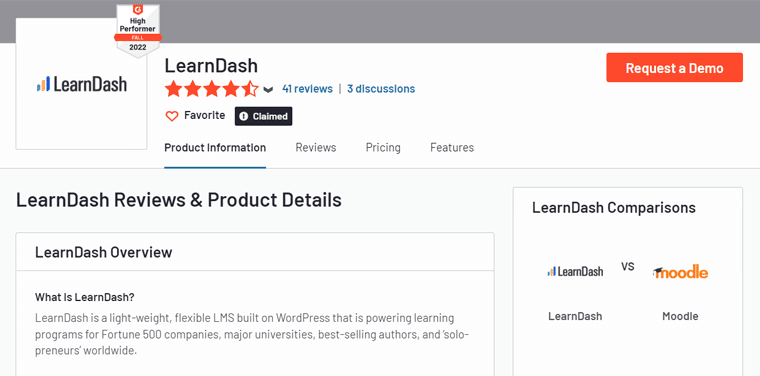
평가해야 한다면 LearnDash 에 5점 만점에 4.5 점을 줄 것입니다. 무료 평가판이나 플랜이 없기 때문에 나머지 0.5개 등급을 제거했습니다. 또한 약간의 학습 곡선이 있어 초보자에게는 다소 압도적입니다. 그러나 4.5/5는 훌륭한 점수입니다!
이 플러그인을 구매하기 전에 코스 작성자 및 학습자로서 무료 LearnDash 데모를 사용해 보는 것이 가장 좋습니다. 코스 사이트가 작동하는 방식이 마음에 들면 이 뛰어난 플러그인을 사용할 수 있습니다.
그러나 먼저 LearnDash의 장단점을 알아 보겠습니다.
LearnDash 플러그인의 장단점
모든 WordPress LMS 플러그인에는 고유한 장점과 단점이 있습니다. 그럼 LearnDash의 장단점을 살펴보겠습니다!
LearnDash의 장점
- 사용하기 쉬운 드래그 앤 드롭 코스 빌더가 포함되어 있습니다.
- 비디오 콘텐츠와 같은 다양한 미디어 파일을 사용하여 코스를 만들 수 있습니다.
- 놀라운 퀴즈, 수업, 주제 및 과제를 만드십시오.
- WooCommerce, PayPal, Paid Memberships Pro 등과 같은 널리 사용되는 모든 도구와 통합됩니다.
- 콘텐츠를 드립하고 과정에 대한 전제 조건을 추가하는 기능.
- 순위표, 배지, 인증서, 코스 포인트 등을 추가할 수 있습니다.
- 유료 과정을 제공하는 선호하는 방법을 선택하십시오. 구독, 멤버십 등
- 등록, 진도 및 성과에 대한 보고서를 제공합니다.
- 모든 WordPress 테마와 잘 작동하며 여러 사용자 정의 옵션을 제공합니다.
LearnDash의 단점
- 무료 플랜이나 평가판이 없습니다.
- 학습 곡선 때문에 초보자에게는 압도적일 수 있습니다.
- 기본 제공 멤버십 옵션의 제한.
- 여러 지불 옵션을 제공하는 측면에서 개선이 있을 수 있습니다.
이제 LearnDash 플러그인에 대해 알아보는 것으로 시작하겠습니다.
A. LearnDash란 무엇입니까? - 소개
첫째, 학습 관리 시스템(LMS)은 온라인 과정 및 교육 사이트를 구축하는 소프트웨어입니다. 또한 교육 과정, 교육 프로그램 및 코칭 자료를 온라인으로 청중에게 관리, 추적, 보고, 자동화 및 제공할 수 있습니다.
마찬가지로 LearnDash는 WordPress 사이트 에서 사용할 수 있는 유료 LMS 소프트웨어 입니다. 시장에서 가장 인기 있는 WordPress LMS 플러그인 1위 입니다. 완전한 기능을 갖춘 온라인 코스 WordPress 사이트를 구축하는 데 사용할 수 있습니다.
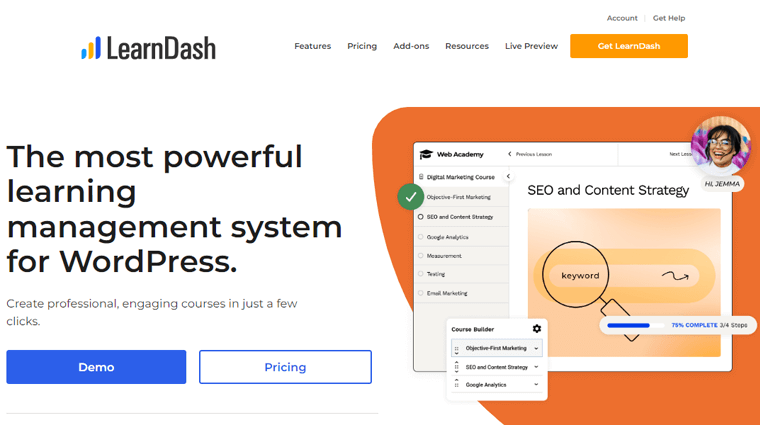
따라서 교육 기관 이나 교육 센터 에서 일하는 경우 LearnDash를 사용할 수 있습니다. 또는 개별적으로 작업하여 모든 주제에 대한 과정을 제공할 때도 사용할 수 있습니다.
예를 들어 Yoast Academy는 LearnDash 플러그인을 사용하여 구축된 온라인 코스 사이트입니다. Yoast(인기 있는 WordPress SEO 플러그인)의 무료 및 프리미엄 코스를 제공합니다. 그리고 그것은 SEO(검색 엔진 최적화) 주제와 SEO 기술을 향상시키기 위한 실제 사례에 관한 것입니다.
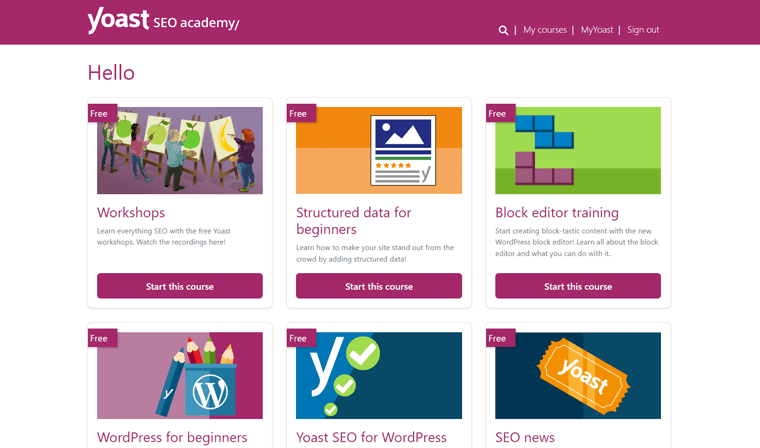
또한 LearnDash는 사용하기 쉬운 드래그 앤 드롭 코스 빌더와 함께 제공됩니다. 이를 통해 원하는 대로 정확하게 보이는 코스를 쉽게 만들 수 있습니다. 또한 코스에 대한 퀴즈 , 주제 , 과제 및 시험을 추가할 수 있습니다.
말할 것도 없이 다양한 방법으로 프리미엄 코스를 판매 할 수 있습니다. 그들 중 일부는 멤버십, 구독, 과정 번들 등을 포함합니다.
또한 LMS 사이트에 포함할 수 있는 과정 및 수강생 수에는 제한이 없습니다 . 그리고 그게 아닙니다! 다양한 기능, 애드온 및 많은 플랫폼에 대한 통합이 함께 제공됩니다.
매력적으로 보이나요? 그런 다음 지금 LearnDash를 사용하세요!
LearnDash를 시작하려면 공식 웹 사이트로 이동하십시오. 거기에서 계획을 선택하고 원하는 플러그인을 구입하십시오. 이를 위해 아래 버튼을 클릭하십시오.
LearnDash의 모든 기능을 자세히 알아보려면 이 리뷰의 다음 섹션으로 넘어가겠습니다.
B. LearnDash 플러그인의 주요 기능
LearnDash에는 온라인 코스 사이트를 운영하고 성장시킬 수 있는 다양한 기능이 있습니다. 자, 그들을 알아 봅시다. 따라서 사이트에 이 플러그인을 사용하는 것에 대해 명확하게 알 수 있습니다.
1. 인상적인 드래그 앤 드롭 코스 빌더
LearnDash를 사용하여 웹 사이트에 코스 콘텐츠를 추가하는 것은 매우 직관적입니다.
LearnDash에는 코스를 훨씬 쉽게 만들 수 있는 드래그 앤 드롭 코스 빌더가 있습니다. 또한 단일 코스에 여러 레슨을 추가할 수 있습니다. 그리고 모든 수업에는 주제와 퀴즈가 포함될 수 있습니다.
또한 다른 섹션에서 해당 코스 자료를 정리할 수도 있습니다. 이 모든 것이 간단한 드래그 앤 드롭 기능으로 가능합니다. 따라서 코스 커리큘럼을 정말 빠르게 채울 수 있습니다.
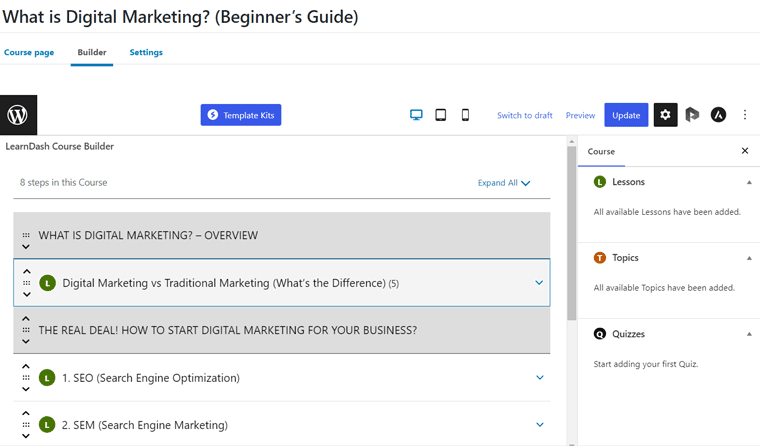
또한 이 코스 빌더에서 레슨, 주제 및 퀴즈에 대한 편집 및 삭제 옵션을 사용할 수 있습니다. 편집 옵션을 사용하면 별도의 페이지에서 강의, 주제 및 퀴즈에 액세스할 수 있습니다.
따라서 한 곳에서 모든 과정 자료를 추가할 수 있습니다.
2. 강력한 동영상 콘텐츠 지원
이 WordPress LMS 플러그인은 이미지, 오디오, HTML5 등을 포함한 여러 미디어를 지원합니다. 그리고 매력적인 코스 콘텐츠를 위해서는 다른 미디어를 사용해야 합니다.
동영상은 가장 강력한 미디어 중 하나이므로 LearnDash는 동영상 콘텐츠도 지원합니다. 따라서 YouTube, Vimeo 및 Vista와 같은 다양한 비디오 관련 플랫폼을 통합합니다.
또한 자체 호스팅 또는 외부 호스팅 비디오를 삽입하는 데 도움이 되는 비디오 진행 기능이 있습니다. 따라서 강의와 주제에 비디오를 쉽게 추가할 수 있습니다. 또한 비디오 콘텐츠에 많은 특수 기능을 제공합니다. 그들은:
- 학생이 수업이나 주제를 열면 비디오가 자동으로 재생되거나 다시 시작될 수 있습니다.
- 학습자가 비디오 코스를 먼저 보고 다음 레슨/주제로 이동할 수 있도록 할 수 있습니다.
- 학습자가 동영상 시청을 마친 후 자동으로 수업/주제를 완료된 것으로 표시합니다.
- 비디오 플레이어도 고도로 사용자 정의할 수 있습니다. 따라서 학습자가 동영상을 건너뛰지 못하도록 재생 막대를 숨길 수 있습니다.
- 동영상이 끝나면 학생을 다음 동영상으로 리디렉션할 수 있습니다.
3. 고급 퀴즈
LearnDash는 온라인 코스 웹사이트를 위한 다양한 LMS 소프트웨어 중에서 최고의 퀴즈 빌더 중 하나를 제공합니다. 이제 모든 고급 퀴즈 기능을 확인해 보겠습니다.
- 8가지 질문 유형 지원: 단일 선택, 객관식, 정렬, 에세이, 매칭, 설문 조사, 빈칸 채우기 및 자유 텍스트.
- 질문 은행을 만들고 다른 범주로 정리할 수 있습니다.
- 질문, 답변 선택 및 힌트에 비디오, 오디오 및 이미지를 추가하십시오.
- 질문을 한 번에, 한 번에 하나씩, 한 페이지에 몇 개 표시할 수 있습니다.
- 질문과 답변은 임의의 순서로 표시될 수 있습니다.
- 학습자의 퀴즈 시도를 제한하는 기능. 또한 시간 제한도 설정할 수 있습니다.
- 또한 학생들이 퀴즈를 통과한 후에만 계속 진행하도록 제한할 수 있습니다.
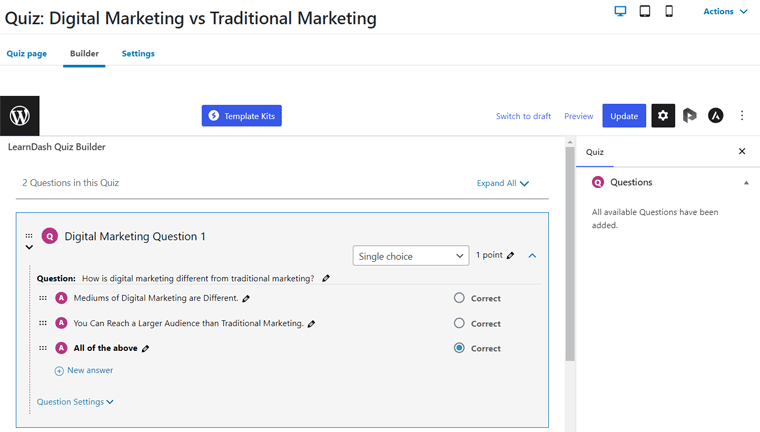
또한 퀴즈 결과를 여러 가지 방법으로 표시할 수도 있습니다. 정답과 오답을 표시하고 점수를 이메일로 보내는 등의 작업을 할 수 있습니다. 또한 순위표의 퀴즈에서 가장 높은 점수를 받은 학습자를 표시할 수 있습니다.
4. 학습자를 위한 매력적인 기능
그 외에도 LearnDash에는 학습자를 위한 다양한 매력적인 기능이 있습니다. 그들 중 일부는 다음과 같습니다.
- 과정을 수강할 때와 같이 학습자의 행동에 따라 자동으로 이메일을 보냅니다.
- 인증서 빌더를 사용하면 학생에게 배지와 인증서를 수여할 수 있습니다. 퀴즈 성과, 과정 완료 또는 둘 다를 기반으로 할 수 있습니다.
- 또한 학생들이 수업을 마치면 코스 포인트를 수여하십시오.
- 학습자 간의 대화를 장려하기 위해 과정별 토론 포럼을 만듭니다.
- 학생들에게 과제를 주고 제출 후 다음 수업으로 넘어가도록 합니다.
5. 쉬운 학습자 및 코스 관리
LMS 플랫폼으로서 LearnDash에서 학습자와 과정을 제어할 수 있습니다. 여기에서 과정과 학습자를 관리하는 것은 매우 유연하고 쉽습니다.
그룹 관리 기능을 사용하여 사이트 사용자를 그룹 및 하위 그룹에 배치할 수 있습니다. 그런 다음 다른 그룹이 다른 그룹을 관리하도록 하십시오.
코스의 경우 할당 관리의 예를 들어 보겠습니다. 이전에 말했듯이 LearnDash를 사용하면 과제를 추가할 수 있습니다. 따라서 제출된 과제에 대해 승인하고 댓글을 달고 점수를 부여할 수 있습니다.
또한 Gradebook(유료 애드온)을 사용하면 퀴즈와 과제를 동기화하여 학습자를 채점할 수 있습니다. 그 결과 코스와 학습자의 활동을 동시에 쉽게 관리할 수 있습니다.
6. 인기 있는 플러그인 및 도구와의 통합
다음으로 LearnDash는 가장 널리 사용되는 도구 및 플러그인과 통합됩니다. 이를 사용하여 웹 사이트 및 온라인 과정에 더 많은 기능을 추가할 수 있습니다.
이 플러그인과 통합되는 주목할만한 WordPress 플러그인 및 도구는 다음과 같습니다.
- PayPal, Stripe, 2Checkout 등과 같은 결제 게이트웨이.
- WooCommerce, Easy Digital Downloads 등과 같은 전자 상거래 플랫폼
- MailChimp, Paid Memberships Pro, Restrict Content 등과 같은 이메일 마케팅 솔루션
- bbPress, BuddyPress 등과 같은 포럼 소프트웨어.
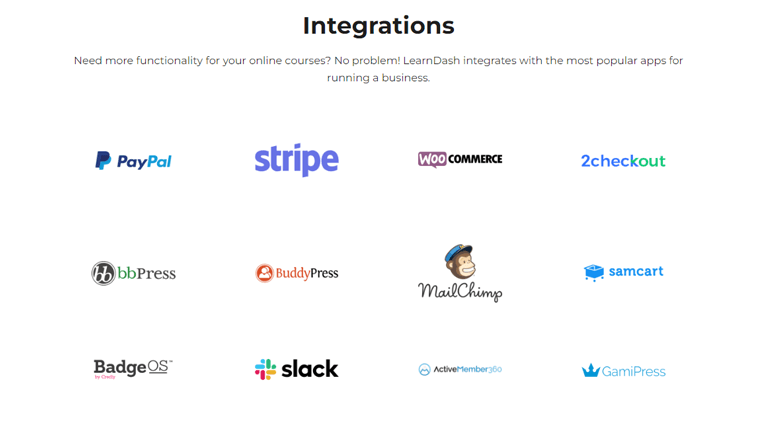
7. 테마 통합 및 사용자 지정 옵션
LearnDash는 또한 대부분의 WordPress 테마와 통합됩니다. 특히 Astra와 Kadence를 사용하는 것이 좋습니다. 호환성 때문만이 아니라 몇 가지 유용한 템플릿 때문이기도 합니다.
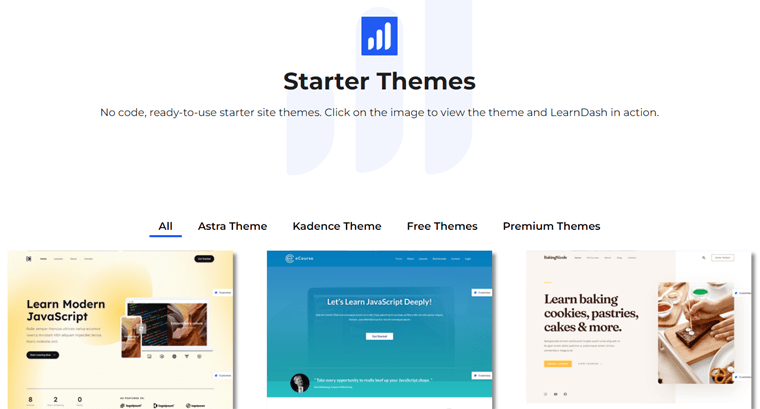
또한 이 LMS 플러그인은 Elementor, Divi 및 Beaver Builder와 같은 WordPress 페이지 빌더 플러그인 사용을 지원합니다. 따라서 한 줄의 코드를 작성하지 않고도 온라인 코스 사이트를 디자인할 수 있습니다.
또한 사용자 지정 옵션을 사용하여 브랜드에 따라 웹 사이트를 일치시킬 수 있습니다. 간단히 말해서 색상, 로고 등을 선택하고 코스와 수업을 쉽게 표시할 수 있습니다.
8. 정교한 마케팅 및 판매 기능
LearnDash로 무료, 유료 및 시간 제한 과정을 만들 수 있습니다. 따라서 온라인 코스 판매가 훨씬 간단합니다. 가격을 설정하고 결제 방법을 추가하고 등록 요청을 시작할 수 있습니다.
또한 코스를 판매하는 방법에는 여러 가지가 있습니다. 일부 마케팅 및 판매 기능은 다음과 같습니다.
- 일회성 구매: 무료 레슨을 제공한 후 코스 가격을 설정하십시오. 그런 다음 학습자는 결제 후 과정에 등록합니다. 여기에서 Stripe와 같은 결제 게이트웨이를 사용할 수 있습니다.
- 구독: 학습자로부터 반복 결제를 받을 수 있도록 구독 플랜을 제공할 수 있습니다. 결과적으로 코스 수익이 증가합니다.
- 장바구니: WordPress 전자 상거래 플러그인은 코스에서 장바구니 경험을 제공할 수 있습니다. 또한 쿠폰, 할인 코드, 판매, 세금 규정 등을 추가할 수 있습니다.
- 멤버십: 모든 유료 과정에 대한 액세스 권한을 모든 사람에게 부여하고 싶지 않다고 가정합니다. 그런 다음 해당 수준과 관련된 회원에게 코스를 제공하는 회원을 만들 수 있습니다.
- 코스 번들: 여러 코스가 있는 경우 번들로 판매할 수 있습니다. 또한 코스에 대한 플래시 판매 또는 할인을 제공할 수 있습니다.
- 대량 액세스: 대량 액세스는 고객이 코스 라이선스를 대량으로 구매할 수 있는 또 다른 방법입니다. 그런 다음 직원에게 액세스 권한을 부여할 수 있습니다.
9. 자세한 보고 및 분석
LearnDash의 또 다른 강력한 기능은 상세한 보고 및 분석입니다. 여기에서 학습자의 등록, 진도 및 성과에 대한 보고서를 볼 수 있습니다.
또한 보고서에는 학습자와 비즈니스에 대해 알 수 있도록 다양한 매개 변수가 포함되어 있습니다. 또한 추가 분석을 위해 보고서를 다양한 형식으로 내보낼 수 있습니다.
말할 것도 없이 학습자는 대시보드에서 진행 상황을 모니터링할 수도 있습니다. 그것도 그들이 설정한 목표를 기반으로 합니다. 이를 위해 LearnDash는 여러 분석 도구와도 통합됩니다.
10. 고급 기능
위의 기능 외에도 아래와 같은 고급 기능이 있습니다.
- 학습자를 위해 산만하지 않은 환경을 만드는 집중 모드를 포함합니다.
- 드립 피드 콘텐츠를 사용하면 방문자가 코스 자료에 정기적으로 참여하게 됩니다.
- 코스, 레슨 및 퀴즈에 액세스할 때 일련의 전제 조건을 추가하는 기능.
- 다중 사이트 호환 플러그인으로 WordPress 다중 사이트 네트워크에서 사용할 수 있습니다.
- LMS 웹 사이트에 동적 콘텐츠를 추가할 수 있는 많은 위젯이 함께 제공됩니다.
- 웹사이트의 기능을 확장하기 위한 몇 가지 무료 및 프리미엄 애드온이 포함되어 있습니다.
이것이 LearnDash 기능의 전부입니다. 이를 통해 다음 섹션으로 넘어가겠습니다.
C. LearnDash를 어떻게 구매, 설치 및 설정합니까?
우리는 LearnDash가 프리미엄 플러그인이라는 것을 알고 있습니다. 즉, 먼저 구매해야 합니다.
이제 이 플러그인을 구매, 설치 및 구성하는 방법을 살펴보겠습니다. 이 가이드를 통해 단계를 따르고 온라인 코스 웹사이트용 플러그인을 사용할 수 있습니다.
자, 시작합니다!
1단계: LearnDash 플러그인 구매
먼저 LearnDash 사이트를 방문하여 Get LearnDash 버튼을 클릭합니다.
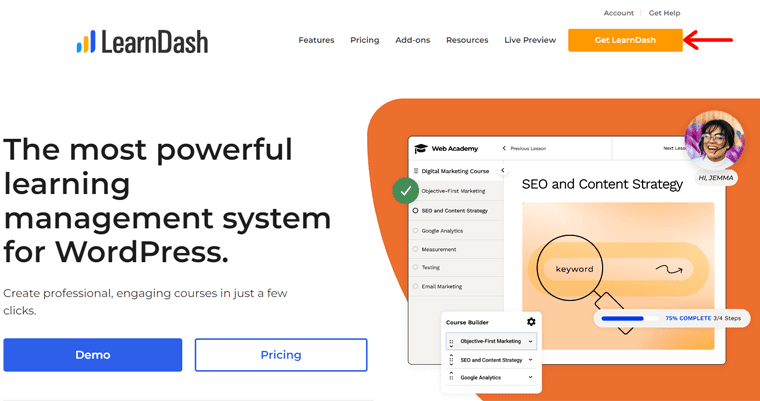
그러면 모든 요금제가 포함된 가격 책정 페이지가 열립니다. 이에 대해 알아보려면 리뷰의 가격 섹션을 확인하십시오. 플러그인 구매 계획을 결정했으면 지금 구매 버튼을 클릭합니다.
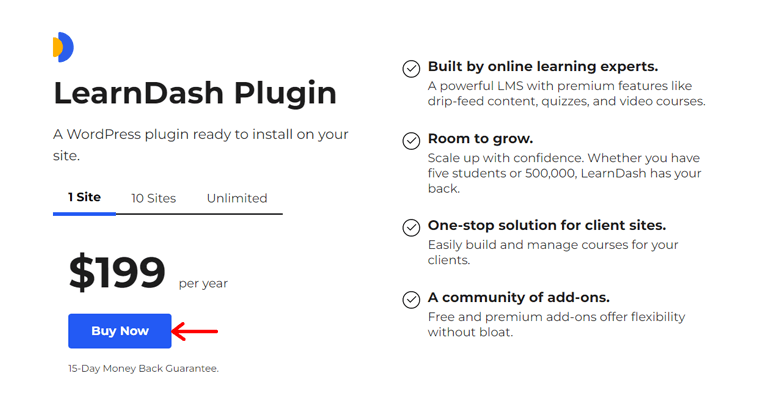
그러면 개인 및 결제 정보를 입력할 수 있는 체크아웃 페이지가 표시됩니다. 양식 작성을 완료한 후 구매 버튼을 누르십시오.
이제 대시보드에서 플러그인을 다운로드할 수 있습니다. 다운로드한 파일은 ZIP 파일에 있습니다. 또한 라이센스 키를 안전하게 저장하십시오.
2단계: LearnDash 업로드, 설치 및 활성화
다음으로 이 ZIP 파일을 WordPress 사이트에 업로드해야 합니다. 이를 위해 WordPress 대시보드에 로그인합니다. 거기에서 Plugins > Add New 메뉴로 이동합니다.
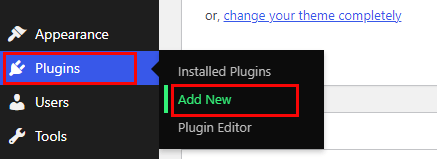
그런 다음 플러그인 업로드 버튼을 클릭한 다음 파일 선택 버튼을 클릭합니다. 거기에서 구매한 LearnDash 플러그인을 업로드합니다. 그런 다음 지금 설치 버튼을 클릭하여 플러그인을 설치합니다.
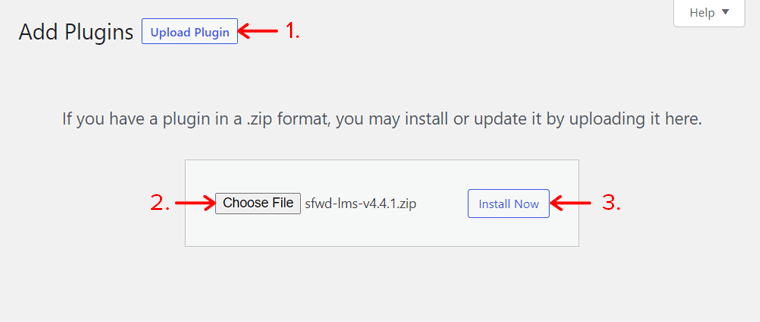
잠시 후 활성화 버튼이 표시되므로 클릭하여 플러그인을 활성화합니다.
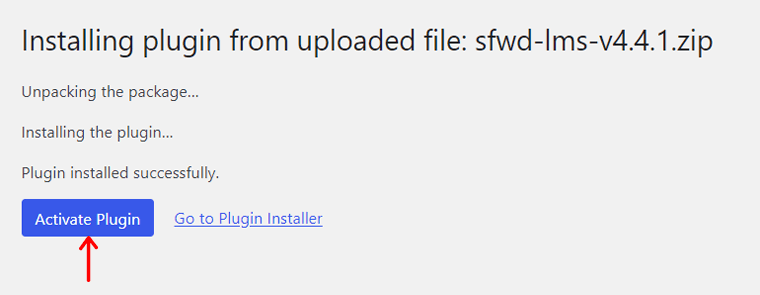
여기 기사에서 플러그인을 설치하는 방법에 대해 자세히 알아보십시오.
3단계: 설정 마법사 사용
플러그인이 활성화되자마자 설치 마법사가 나타납니다. 여기에서 온라인 코스 사이트에 대한 중요한 설정을 쉽게 구성할 수 있습니다. 이제 시작하기 버튼을 클릭하여 진행하겠습니다.
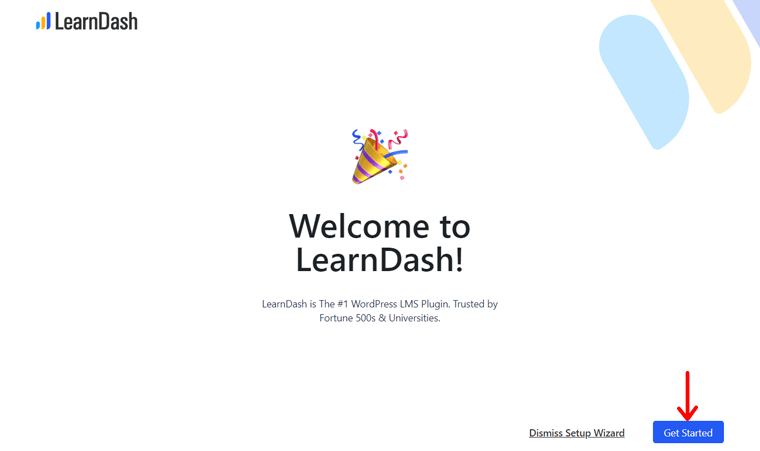
1단계: 귀하의 정보
Your Info 단계에서 플러그인을 구매할 때 사용한 이메일 주소를 추가해야 합니다. 또한 플러그인의 라이센스 키를 삽입해야 합니다. 그런 다음 유효성 검사 버튼을 클릭하십시오.
알림에 다른 이메일 주소를 사용하려면 커뮤니케이션 기본 설정 섹션에 다른 이메일 주소를 추가하십시오. 완료되면 다음 버튼을 클릭하여 계속 진행하십시오.
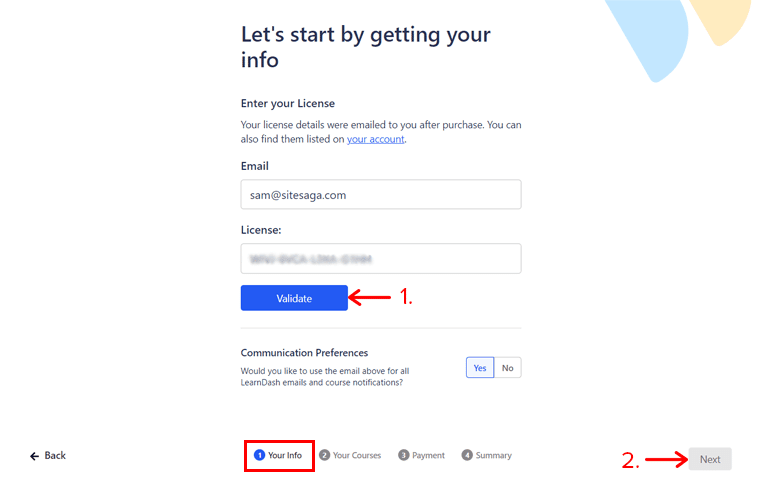
2단계: 귀하의 코스
그런 다음 내 과정 단계로 이동합니다. 여기에서 사이트에 하나의 코스를 둘 것인지 또는 여러 코스를 둘 것인지 결정해야 합니다. 이를 위해 Just One 또는 Multiple 옵션을 각각 클릭합니다.
그런 다음 원하는 코스 유형을 선택하십시오. 옵션은 다음과 같습니다.
- 단순함: 퀴즈와 과제가 없는 간단한 텍스트 또는 비디오 기반 과정입니다.
- 수료증: 퀴즈와 과제가 포함된 텍스트 또는 동영상 기반 과정입니다.
- 시간 제한: 퀴즈와 과제가 포함된 시간 제한이 있는 텍스트 또는 비디오 기반 과정입니다.
- 그룹 과정: 기업 교육에 적합한 그룹 리더의 과정입니다.
마지막으로 다음 버튼을 클릭합니다.
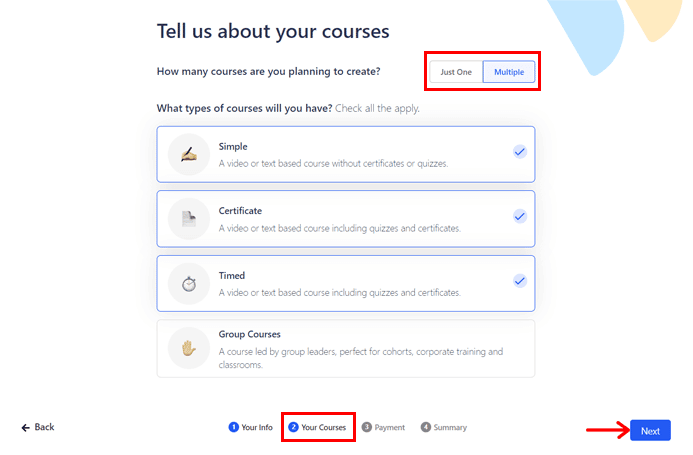
3단계: 결제
다음으로 결제 단계에서 과정에 대한 비용을 청구할지 여부를 묻는 메시지가 표시됩니다. 원하지 않으면 무료 코스에 대한 아니오 옵션을 클릭하십시오.
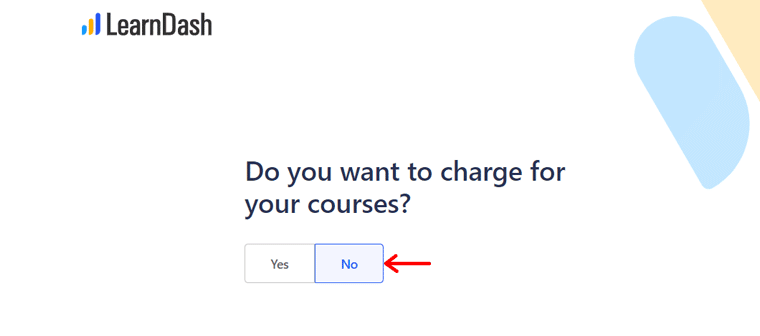
그러나 원하는 경우 예 옵션을 클릭하십시오. 예 옵션을 선택하면 2가지 결제 옵션이 열립니다. 스트라이프 와 우커머스 입니다.
Stripe를 사용하려면 플러그인을 계정에 연결해야 합니다. 그리고 WooCommerce의 경우 LearnDash가 필요한 플러그인을 설치합니다. 또한 수락하려는 통화를 선택할 수 있습니다.
2가지 옵션 중 하나를 선택했으면 다음 버튼을 클릭하여 계속 진행합니다.
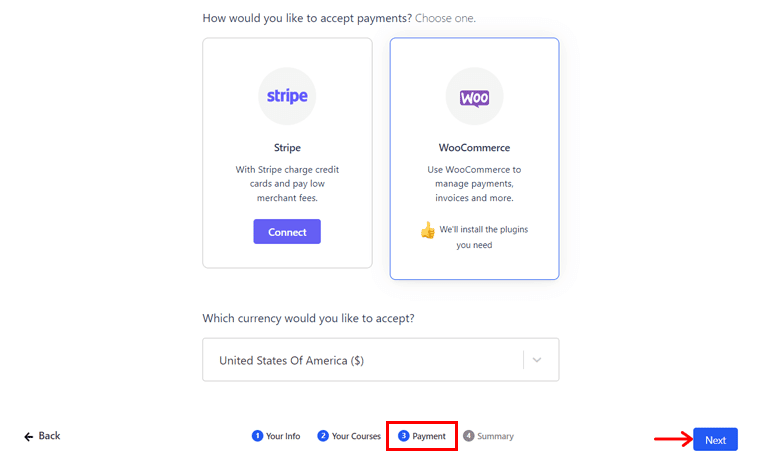
여기서는 무료 과정 과정을 보여주기 위해 아니요 옵션을 선택합니다.
4단계: 요약
마지막으로 요약 페이지에는 LearnDash가 생성할 페이지가 표시됩니다. 등록, 등록 성공, 비밀번호 재설정, 프로필입니다. 또한 모든 과정이 포함된 과정 목록 페이지가 표시됩니다.
또한 코스에 필요한 추가 기능이 자동으로 설치된다고 명시되어 있습니다. 여기에는 Certificate Builder, Course Grid 등이 포함됩니다.
괜찮다면 저장 및 완료 버튼을 클릭하십시오.
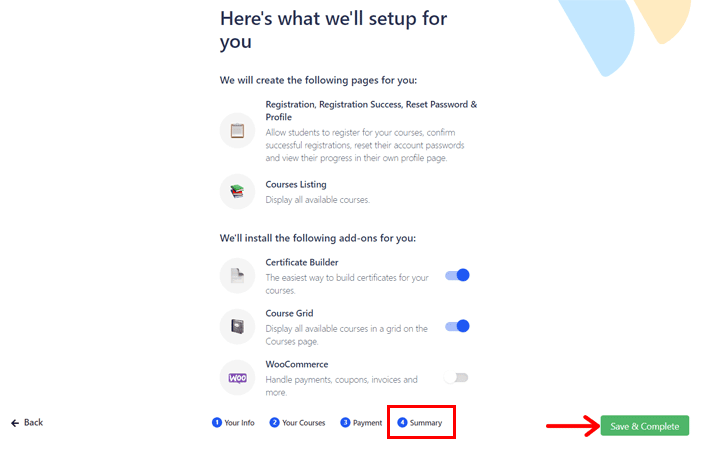
이렇게 하면 LearnDash LMS 메뉴의 설정 하위 메뉴에 있는 대시보드로 리디렉션됩니다. 이를 통해 다음 단계에 따라 사이트를 설정하십시오.
4단계: 시작 템플릿 선택
설정 하위 메뉴에서 사이트 디자인 섹션을 볼 수 있습니다. 여기에서 시작 템플릿 선택 옵션을 클릭할 수 있습니다.
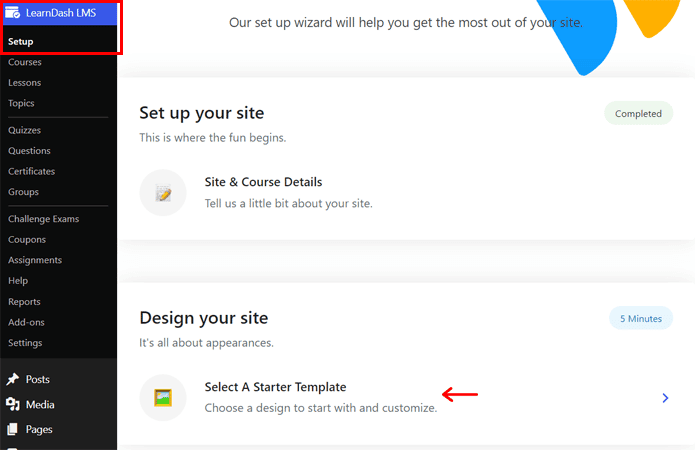
그러면 웹 사이트의 템플릿을 미리 보고 선택할 수 있는 템플릿 선택 단계가 열립니다. 템플릿에 대한 선택 옵션을 클릭한 후 다음 버튼을 클릭하여 저장합니다.
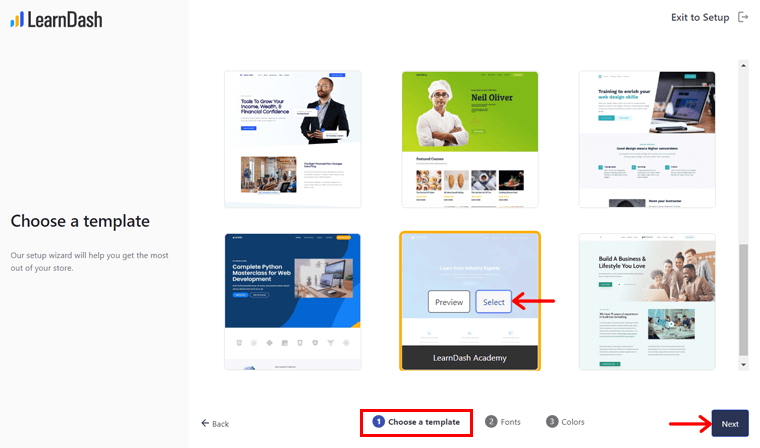
그런 다음 글꼴 단계로 이동합니다. 여기에서 주어진 옵션에서 사이트의 글꼴 스타일을 선택할 수 있습니다. 글꼴을 선택한 후 다음 버튼을 클릭합니다.
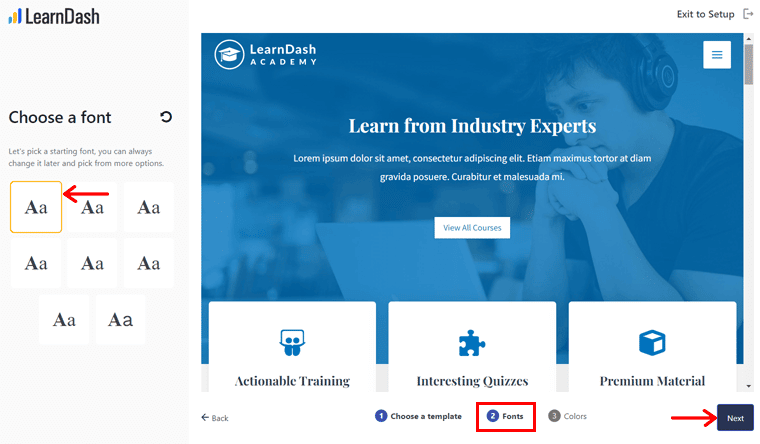
다음으로 색상 단계에서 사이트의 색 구성표를 선택할 수 있습니다. 따라서 색 구성표를 선택하고 다음 버튼을 누르십시오.
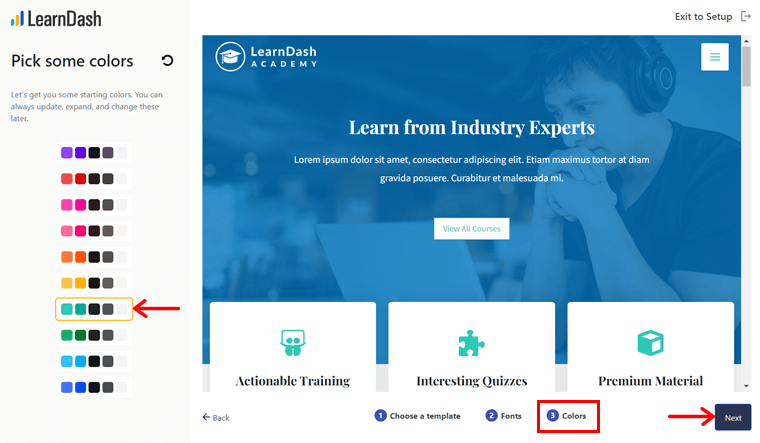
마지막으로 웹사이트 디자인의 미리보기가 표시됩니다. 선택 사항이 확실하면 저장 및 계속 버튼을 클릭합니다.
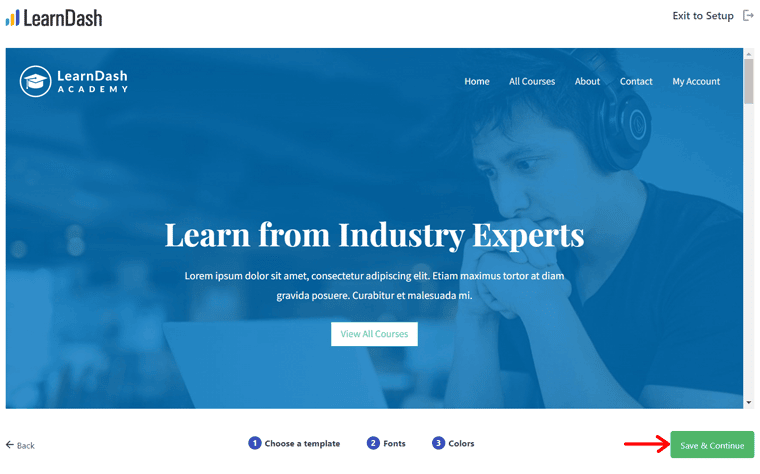
그러면 템플릿 설치가 진행됩니다. 잠시 후 사이트 방문 또는 설정 종료 옵션을 선택하여 계속 진행할 수 있습니다.
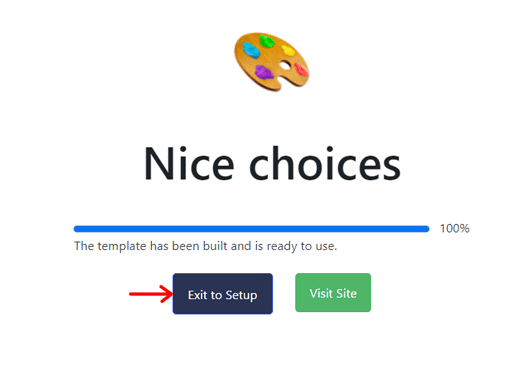
5단계: 설정 구성
설정 완료 후 LearnDash LMS > 설정 메뉴에서 다른 설정을 구성할 수 있습니다. 여기 중요한 설정에 대한 간략한 설명이 있습니다.
I. 일반
일반 설정 에서 디자인 및 콘텐츠 요소, 글로벌 페이지 매김 설정 및 관리 사용자 설정을 찾을 수 있습니다. 아래 목록에는 몇 가지 유용한 옵션이 나와 있습니다.
- 플러그인의 최신 기능을 사용하려면 활성 템플릿을 LearnDash 3.0으로 선택하십시오.
- 주의가 산만하지 않은 코스를 제공하려면 집중 모드를 활성화하십시오.
- 사용자 등록을 위해서는 '로그인 및 등록' 옵션을 활성화하는 것이 중요합니다.
- LMS 웹사이트의 로고를 업로드하세요.
이러한 설정을 구성했으면 저장 버튼을 클릭합니다.
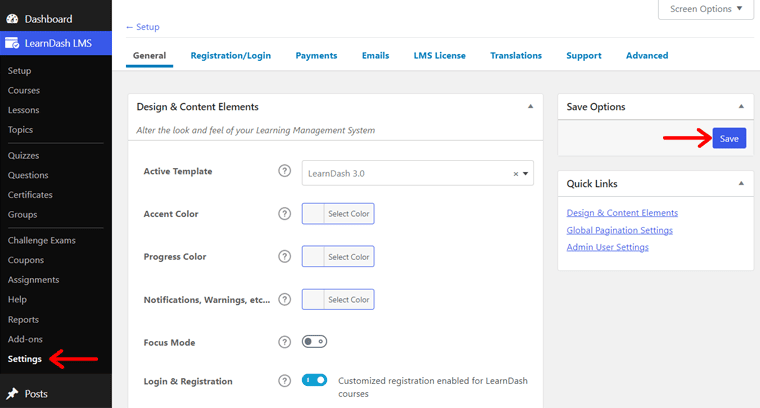
II. 등록/로그인
여기에서 기본 필드를 편집하거나 등록을 위한 새 필드를 추가할 수 있습니다. 또한 사용자가 필드를 채워야 하는지 여부를 명시할 수 있습니다.
또한 등록/로그인, 등록 성공 및 비밀번호 재설정을 위한 페이지를 선택할 수 있습니다. 마지막으로 변경 후 저장 버튼을 클릭합니다.
III. 이메일
이메일 설정에서 학습자에게 보낼 이메일을 관리할 수 있습니다. 예를 들어, 신규 사용자 등록, 코스 구매 성공 등. 또한 저장 버튼으로 변경 사항을 저장하십시오.
이러한 모든 설정은 작업하기가 매우 간단합니다. 따라서 직접 살펴볼 수 있습니다. 사이트 구성이 완료되면 이제 코스 생성을 시작할 수 있습니다.
D. LearnDash를 사용하여 LMS 웹사이트를 만드는 방법은 무엇입니까?
이제 이 리뷰에서 LearnDash를 사용하여 LMS 웹 사이트를 만드는 방법에 대한 단계별 가이드를 살펴보겠습니다. 코스 빌더로 첫 번째 코스를 생성하여 시작합니다. 움직이자!
1단계: 코스 빌더로 첫 번째 코스 만들기
먼저 대시보드를 열고 LearnDash LMS > 코스 메뉴로 이동합니다. 거기에서 먼저 템플릿 과정을 볼 수 있습니다. 따라서 그들의 도움을 받거나 처음부터 시작할 수 있습니다.
코스 옵션을 구성하려면 설정 탭에서 구성하십시오. 중요한 설정이 작동하는지 확인하십시오. 예를 들어 코스 빌더 옵션이 활성화됩니다.
이제 바로 새 코스 만들기로 이동하겠습니다. 이를 위해 코스 탭에서 새로 추가 버튼을 클릭하십시오.
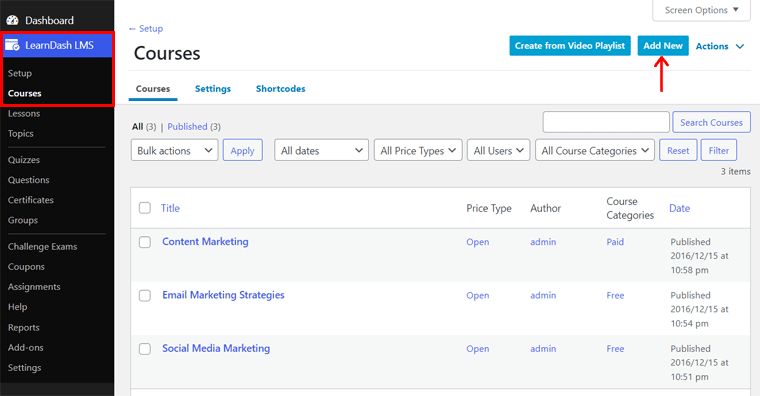
이렇게 하면 코스 생성을 위한 3개의 탭이 있는 편집기가 열립니다. 그들은:
1. 코스 페이지
여기에서 왼쪽 편집기에 코스 제목과 코스 내용을 추가할 수 있습니다. 그런 다음 오른쪽 코스 설정에서 코스 카테고리, 코스 태그 및 추천 이미지를 추가할 수 있습니다.
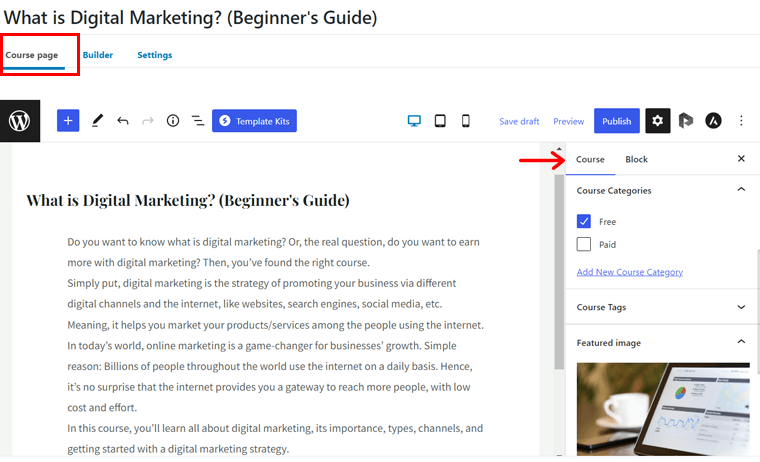
2. 빌더
작성기 탭으로 이동하면 끌어서 놓기 과정 작성기 인터페이스가 표시됩니다. 이를 사용하여 코스에 대한 레슨, 주제 및 퀴즈를 만들 수 있습니다. 자, 방법을 봅시다.
수업을 추가하려면 하나씩 직접 진행할 수 있습니다. 또는 섹션 제목을 만들어 비슷한 교훈을 얻을 수 있습니다.
이제 섹션 제목을 만들어 보겠습니다. 따라서 New Section Heading 옵션을 클릭하십시오. 거기에 제목을 추가하고 섹션 제목 추가 버튼을 클릭합니다.
그런 다음 새 수업 옵션을 클릭하여 수업을 추가합니다.
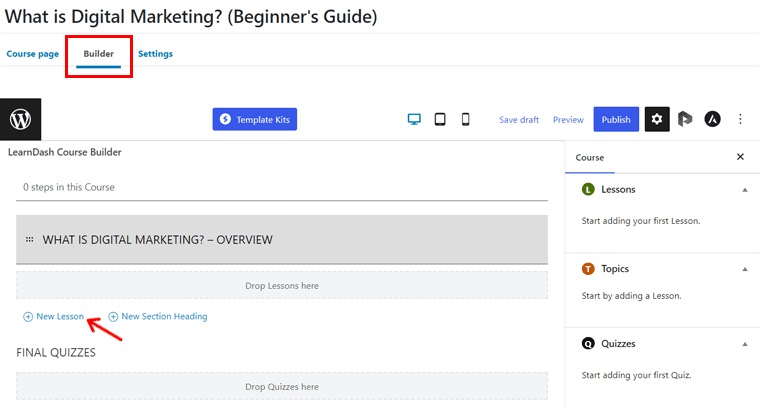
다음으로 제목을 입력하고 수업 추가 버튼을 클릭합니다.
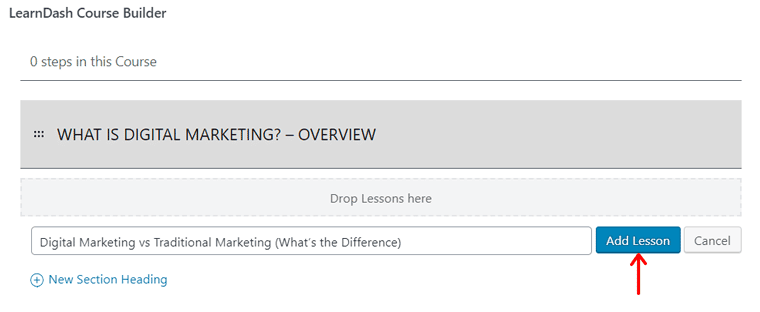
결과적으로 레슨을 선택하고 확장하고 새로운 주제와 퀴즈를 추가할 수 있습니다. 주제를 추가하려면 새 주제 옵션을 클릭하고 제목을 추가한 다음 주제 추가 버튼을 클릭하십시오.
동시에 레슨, 주제 또는 과정에 대한 퀴즈를 추가할 수 있습니다. 새 퀴즈 옵션을 클릭하기만 하면 됩니다. 여기에 퀴즈 이름을 입력하고 퀴즈 추가 버튼을 클릭합니다.

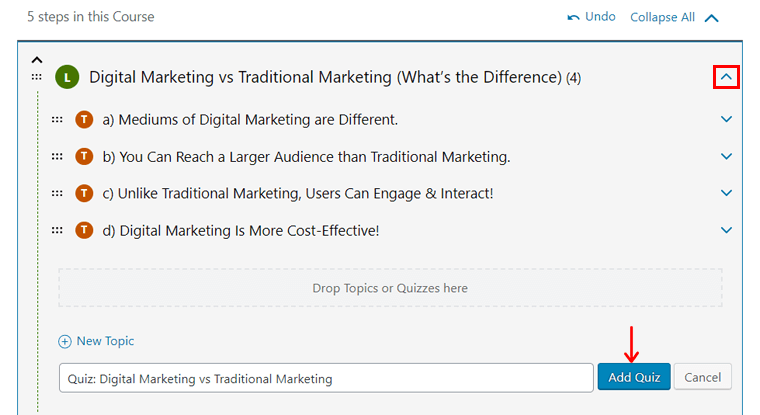
마찬가지로 유지하려는 모든 제목, 수업, 주제 및 퀴즈를 추가합니다. 완료되면 위아래로 이동할 수 있습니다. 또한 드래그 앤 드롭하여 위치를 변경할 수 있습니다.
3. 설정
모든 과정 자료를 추가한 후 설정 탭으로 이동합니다. 여기에서 생성 중인 특정 과정에 대한 모든 설정을 볼 수 있습니다. 그래서 주목할만한 것들을 알아 봅시다.
코스 접근 설정 에는 다음과 같은 옵션이 있습니다.
- 액세스 모드: 모두에게 공개, 등록 후 무료, 일회성 결제, 반복 결제 또는 관리자가 수동으로 등록해야 함 중에서 선택하십시오.
- 과정 전제 조건: 다른 과정을 완료한 후에만 이 과정에 대한 액세스를 제공합니다.
- 코스 포인트: 코스에 액세스하거나 수여되는 데 필요한 코스 포인트 수입니다.
- 코스 액세스 만료: 코스 액세스가 만료되는 시기를 선택합니다.

표시 및 콘텐츠 옵션 에서 추가 코스 자료를 추가할 수 있습니다. 또한 학습자가 통과하게 될 코스 인증서와 챌린지 시험을 선택할 수 있습니다. 또한 코스 콘텐츠 가시성 및 사용자 정의 페이지 매김 옵션이 포함되어 있습니다.
또한 코스 탐색 설정 에서 코스 진행을 선형(단계적) 또는 자유(자유롭게 이동)로 선택할 수 있습니다. 과정 사용자 옵션에서 등록된 사용자에게 과정을 수동으로 할당할 수 있습니다.
코스에 필요한 모든 옵션을 구성했으면 게시 버튼을 클릭할 수 있습니다.
2단계: 코스에 레슨 및 주제 추가
이전에는 코스에 레슨과 주제만 추가했습니다. 그러나 우리는 내용을 편집하지 않았습니다. 그것이 우리가 지금 할 일입니다. 과정에 수업/주제를 추가하는 단계를 따르십시오.
과정은 주제와 수업에 대해 동일합니다. 실제로 코스 빌더에서 레슨/주제의 편집 버튼을 클릭하여 시작할 수 있습니다.
또 다른 방법은 레슨의 경우 LearnDash LMS > 레슨 메뉴로 이동하고 주제의 경우 주제 메뉴로 이동하는 것입니다. 그런 다음 수정하려는 강의/주제를 클릭합니다.
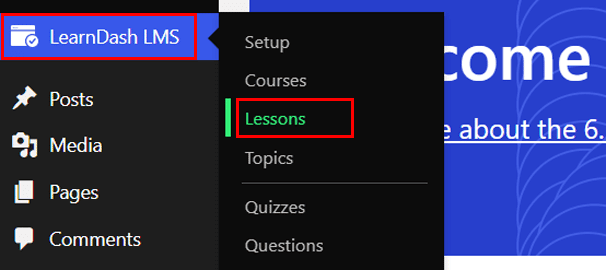
이제 수업을 추가하는 단계를 살펴보겠습니다. 레슨에서 레슨 페이지 및 설정 이라는 2개의 탭을 볼 수 있습니다.
코스 추가와 마찬가지로 레슨 페이지에서 레슨 콘텐츠, 카테고리, 태그 및 추천 이미지를 추가할 수 있습니다.
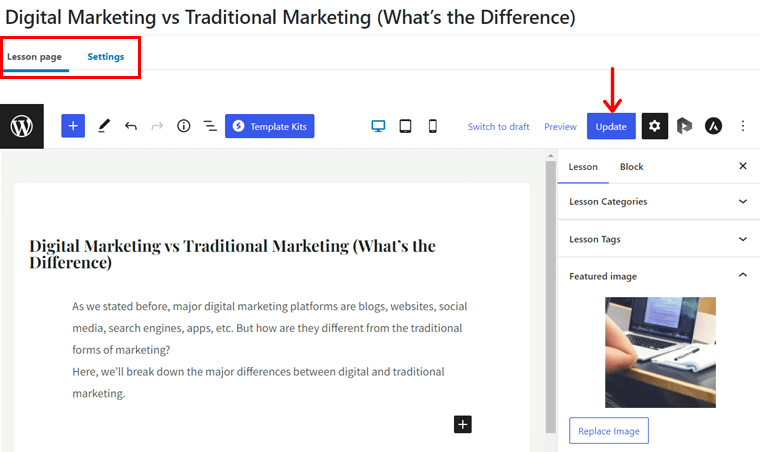
반면 설정에는 다양한 옵션이 있습니다. 그들 중 일부는 다음과 같습니다.
- 수업 자료를 활성화하여 수업에 대한 콘텐츠를 추가합니다.
- Video Progression을 사용하면 비디오를 자동으로 시작하고 재개하거나 디스플레이를 제어할 수 있습니다.
- 과제 업로드 에서 학습자로부터 과제를 주고 수락할 수 있습니다.
- Force Lesson Timer는 수업을 완료하는 데 시간 제한을 둡니다.
- Lesson Release Schedule 을 통해 수업을 즉시 또는 특정 시간에 공개합니다.
레슨을 편집한 후 업데이트 버튼을 클릭하십시오. 마찬가지로 주제에 대해서도 동일한 작업을 수행할 수 있습니다.
3단계: 퀴즈 빌더를 사용하여 퀴즈 만들기
이제 퀴즈 내용을 편집할 차례입니다. 이를 위해 더 간단한 방법은 먼저 모든 질문을 추가한 다음 퀴즈에 포함하는 것입니다. 이제 단계를 살펴보겠습니다.
1단계: 질문 추가
LearnDash LMS > 질문 메뉴로 이동합니다. 그런 다음 새로 추가 버튼을 클릭하여 질문을 만듭니다.
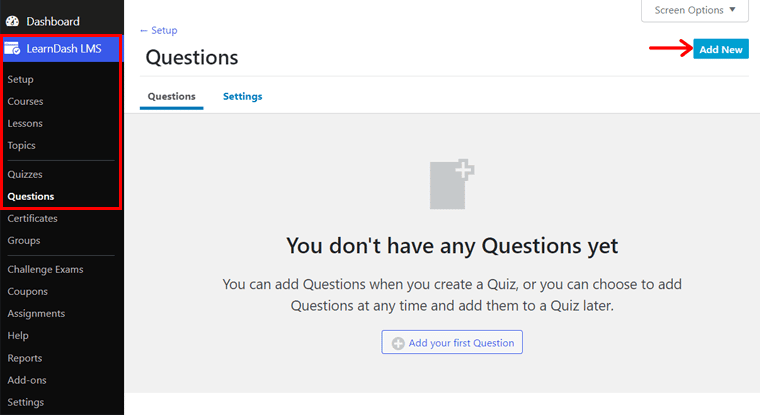
거기에서 질문 제목과 질문을 먼저 추가합니다.
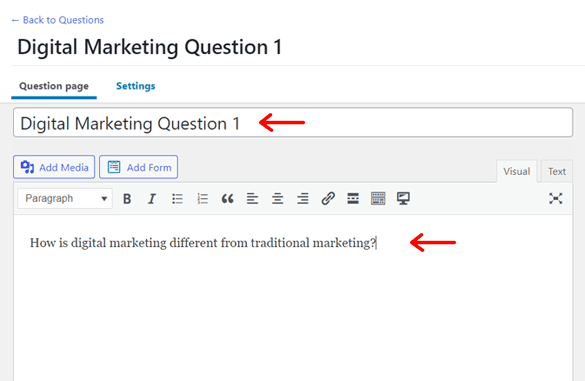
그런 다음 단일 선택, 객관식, 빈칸 채우기 등 중에서 답변 유형을 선택합니다. 여기서는 단일 선택 옵션을 선택했습니다.
그런 다음 포인트 섹션에 질문의 표시를 추가해야 합니다.
다음으로 답변 섹션으로 이동합니다. 여기에서 선택한 답변 유형에 따라 다른 답변을 추가합니다. 단일 선택 질문의 경우 새 답변 추가 버튼을 사용하여 선택 항목을 추가합니다. 그런 다음 정답 옵션을 클릭하여 정답을 표시합니다.
그 외에도 정답/오답, 힌트 등에 대한 메시지 편집과 같은 선택적 설정이 있습니다. 완료되면 게시 버튼을 클릭하여 질문을 게시하세요.
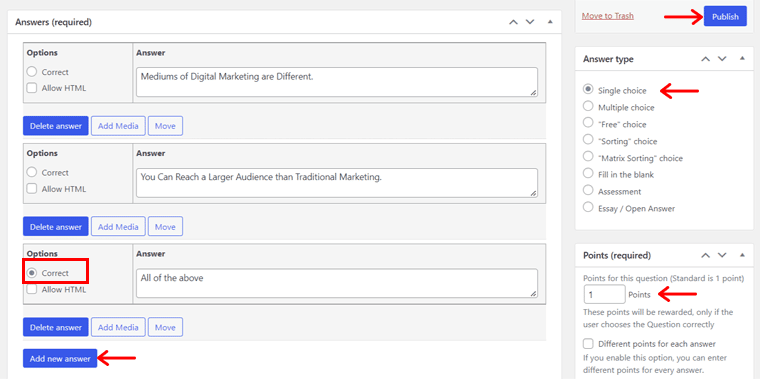
2단계: 퀴즈에 질문 추가
질문을 추가한 후 퀴즈에 추가합니다. 이를 위해 LearnDash LMS > 퀴즈 메뉴로 이동하여 이전에 만든 퀴즈를 엽니다.

퀴즈용 WordPress 편집기에는 3개의 탭이 표시됩니다. 첫 번째는 퀴즈 콘텐츠를 추가할 수 있는 퀴즈 페이지 탭입니다.
둘째, 끌어서 놓기 퀴즈 빌더가 있는 빌더 탭이 있습니다. 거기에서 오른쪽 퀴즈 설정의 최근 섹션에서 질문을 선택합니다. 그런 다음 선택한 항목 추가 버튼을 클릭합니다.
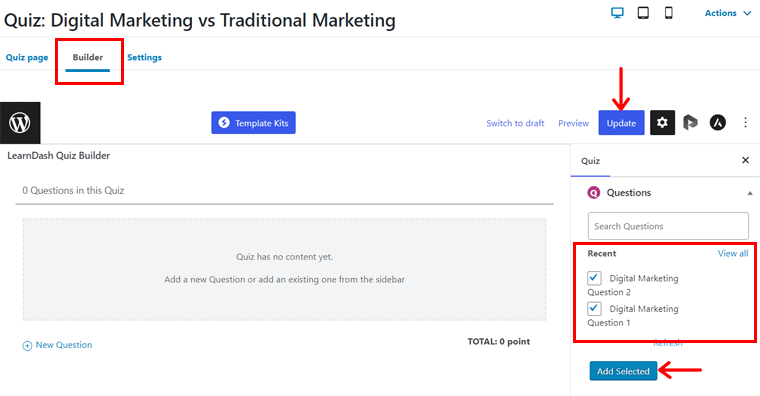
그것으로 설정 탭으로 이동하십시오. 여기에서 몇 가지 주목할만한 옵션을 찾을 수 있습니다.
- 모든 사용자 또는 등록된 사용자가 이 퀴즈를 풀 수 있는지 선택하십시오.
- 퀴즈의 합격 점수를 추가합니다.
- 퀴즈를 완료하고 통과한 학습자의 인증서를 선택합니다.
- 학생이 모든 질문을 시도해야 하는지 여부 등을 선택합니다.
설정을 구성한 후 업데이트 버튼을 눌러 변경 사항을 저장하십시오.
4단계: 학습자에게 인증서 제공
이 단계에서는 인증서를 생성하고 학습자에게 제공하는 방법을 확인합니다. 자, 시작하겠습니다.
1단계: 새 인증서 추가
먼저 LearnDash LMS > 인증서 메뉴로 이동하여 새로 추가 버튼을 클릭합니다.
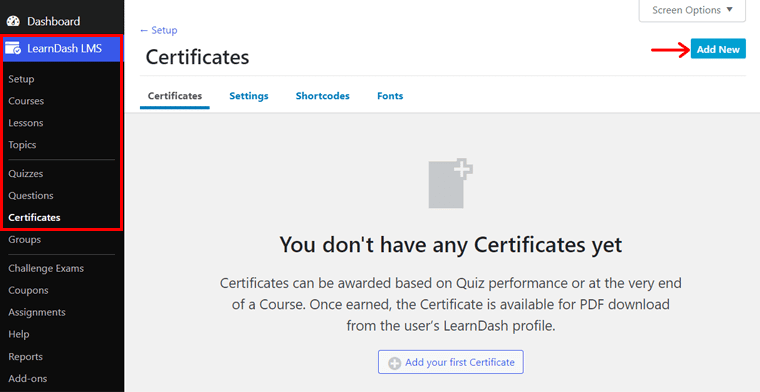
거기에 인증서 제목을 입력하십시오. 그런 다음 인증서의 내용을 추가합니다. 여기에서 기본 HTML 및 CSS 코드를 추가하여 인증서를 디자인할 수 있습니다.
인증서에는 일반적으로 학습자의 이름, 코스 제목 등과 같은 동적 콘텐츠가 포함되어 있으므로 단축 코드를 사용해야 합니다. 여기에서 인증서 단축 코드를 찾으십시오. 또는 거기에 사용자 정의 필드를 추가할 수 있습니다.
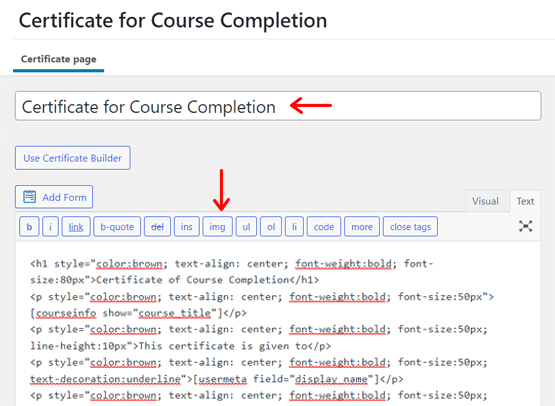
그런 다음 LearnDash 인증서 옵션 섹션에서 원하는 PDF 페이지 크기와 페이지 방향을 선택합니다. 기본값은 글자 크기와 가로 방향입니다.
그런 다음 Canva 또는 Envato 요소와 같은 도구를 사용하여 인증서의 배경 이미지를 만듭니다. 그런 다음 추천 이미지 설정 옵션에서 업로드하세요.
마지막으로 게시 버튼을 클릭합니다.
또한 인증서 메뉴의 설정 및 글꼴 옵션에서 인증서를 사용자 지정할 수 있습니다. 여기에서 사용자 지정 CSS를 추가하거나 글꼴을 업로드할 수 있습니다.
2단계: 퀴즈 또는 코스에 인증서 추가
코스 또는 퀴즈를 완료한 후 학생들에게 수료증을 줄 수 있습니다. 따라서 학생들이 코스나 퀴즈를 들을 때 어떤 수료증이 주어지는지 표시해야 합니다.
과정 수료 후 수료증을 받으려면 LearnDash LMS > 과정 메뉴로 이동하여 과정을 엽니다. 그런 다음 설정 탭을 클릭하고 디스플레이 및 콘텐츠 옵션 으로 스크롤합니다.
과정 수료증 옵션에서 만든 수료증을 선택합니다. 그런 다음 업데이트 버튼을 클릭합니다.

퀴즈 인증서도 마찬가지입니다. 퀴즈의 설정 탭을 엽니다. 진행 및 제한 설정 에서 퀴즈 인증서 의 인증서를 선택하고 업데이트 버튼을 누르십시오.
그게 다야! 다음은 웹사이트에서 과정을 만들기 위해 수행해야 하는 중요한 단계입니다.
E. 학습자가 LMS 웹사이트에서 과정에 어떻게 액세스합니까?
다음은 귀하의 과정이 학습자에게 어떻게 적용되는지 간략히 살펴보는 것입니다. LearnDash 검토 가이드 전체에서 선택한 사항을 기반으로 합니다. 따라서 선택에 따라 단계가 다를 수 있습니다.
웹사이트의 모든 코스 메뉴에서 그리드 형식으로 코스를 볼 수 있습니다. 코스의 경우 지금 등록 버튼을 볼 수 있습니다. 자, 클릭해 봅시다.
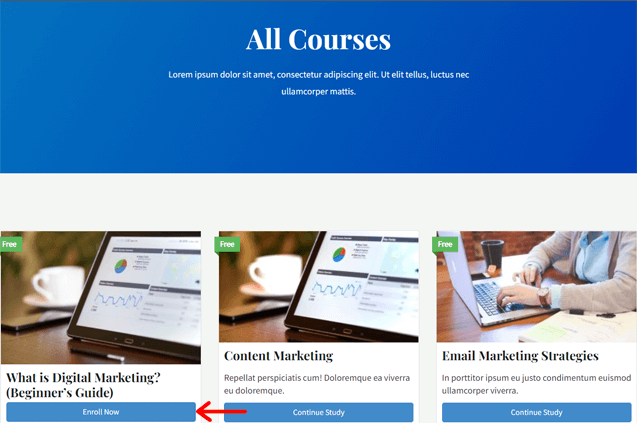
그런 다음 로그인하여 등록 옵션이 있는 과정 페이지로 리디렉션됩니다. 이 옵션을 클릭하면 로그인 및 등록을 위한 팝업이 표시됩니다.
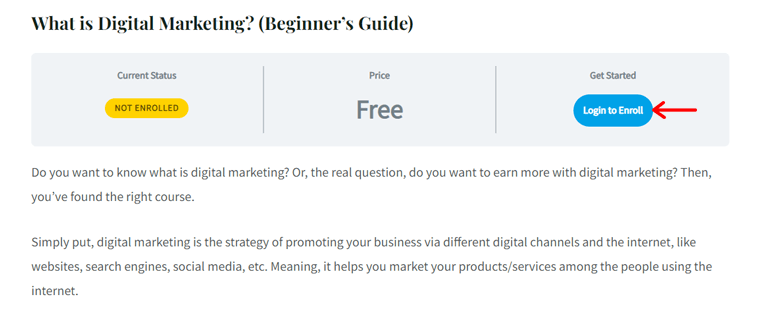
이 사이트의 신규 방문자로서 계정 등록 버튼을 클릭하십시오.
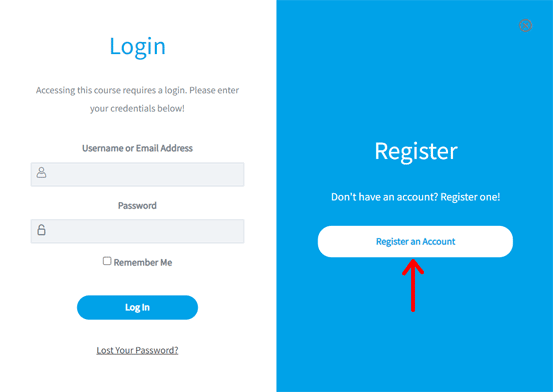
이제 사용자 이름, 비밀번호, 이메일 주소 등을 입력해야 하는 등록 양식을 볼 수 있습니다. 그런 다음 등록 버튼을 클릭합니다.
등록이 성공적으로 완료되면 수강하기 버튼을 클릭할 수 있습니다. 코스 페이지가 열립니다.
그런 다음 클릭하여 첫 번째 강의를 시작할 수 있습니다. 강의 페이지는 다음과 같습니다.
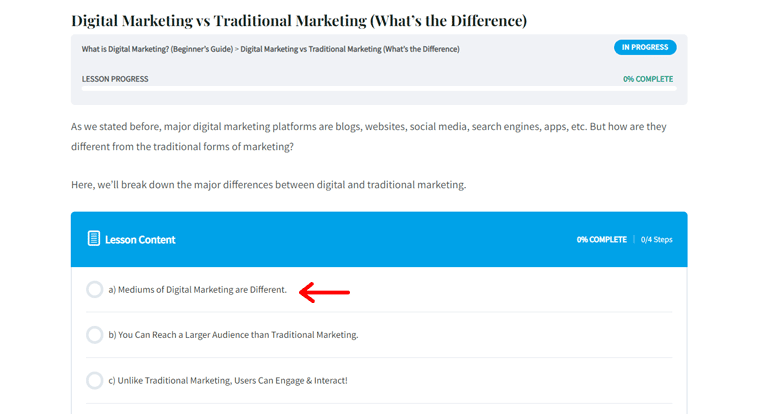
레슨을 완료한 후 완료로 표시 버튼을 클릭하여 앞으로 이동합니다.
퀴즈 섹션에 도달하면 퀴즈 시작 버튼을 클릭합니다. 완료되면 퀴즈 완료 버튼을 클릭합니다. 다음과 같습니다.
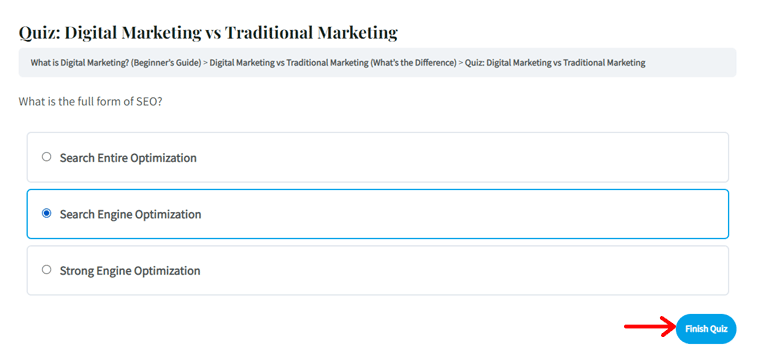
마지막으로 인증서 다운로드 버튼을 클릭하여 인증서를 보거나 다운로드하거나 인쇄합니다. 인증서는 다음과 같습니다.
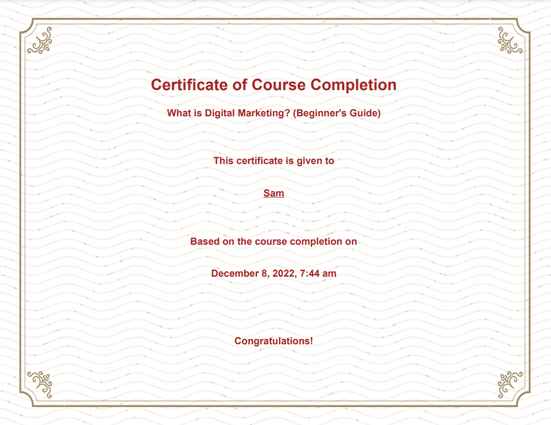
그게 다야! 정말 놀랍죠?
F. LearnDash의 무료 및 프리미엄 애드온은 무엇입니까?
앞서 말했듯이 LearnDash에는 많은 무료 및 프리미엄 애드온이 함께 제공됩니다. 이를 사용하여 온라인 과정에 더 많은 기능을 추가할 수 있습니다. 따라서 필요에 따라 추가 기능을 사용할 수 있습니다.
아래 표는 가장 유용한 LearnDash 애드온을 보여줍니다.
| 부가 기능 | 설명 |
| 이벤트 캘린더(무료) | LMS를 널리 사용되는 이벤트 솔루션과 연결할 수 있습니다. |
| LearnDash 무결성(무료) | 스팸, 남용 및 콘텐츠 복사로부터 웹 사이트를 보호하십시오. |
| WooCommerce 통합(무료) | 가장 인기 있는 WordPress 쇼핑 카트로 코스를 판매하십시오. |
| 스트라이프 통합(무료) | Stripe 지불 게이트웨이를 사용하여 코스를 판매하십시오. |
| Zapier 통합(무료) | LearnDash를 300개가 넘는 타사 앱에 연결하세요. |
| LearnDash 알림(무료) | 학습자가 하는 일(또는 하지 않는 일)에 대한 알림을 학습자에게 보냅니다. |
| 유료 멤버십 프로 통합(무료) | 과정을 위한 무료 멤버십 WordPress 플러그인과 통합. |
| Gravity Forms 통합(무료) | LMS에 대한 사용자 정의 등록 양식을 작성할 수 있습니다. |
| LearnDash 업적(무료) | 학생들에게 코스 활동에 대한 배지와 포인트를 수여하십시오. |
| bbPress 통합(무료) | 코스에 대한 공개 또는 비공개 포럼과 통합됩니다. |
| LearnDash용 보고서(프리미엄) | 훌륭한 결정을 내리는 데 도움이 되는 플랫폼의 그래픽 보고서를 제공합니다. |
| MailChimp 통합(프리미엄) | 과정에 대한 분할된 MailChimp 메일링 목록을 빠르게 만드십시오. |
| LearnDash 성적표(프리미엄) | 학생의 성적을 관리하고 관리할 수 있습니다. |
| LearnDash용 비공개 메시징(프리미엄) | 그룹과 1-1 간의 개인 메시지를 가능하게 합니다. |
| 단체등록(프리미엄) | 코스에 대한 여러 라이선스를 그룹에 판매할 수 있습니다. |
| 프런트엔드 과정 생성(프리미엄) | 백엔드 대신 프런트 엔드에서 코스를 생성하는 기능. |
| 웨글롯(프리미엄) | AI 기반(인공 지능) 시스템으로 코스 콘텐츠를 번역합니다. |
| Slack 통합(프리미엄) | 학습자의 실시간 활동을 Slack 애플리케이션으로 가져옵니다. |
G. LearnDash 플러그인 비용은 얼마입니까?
LearnDash는 온라인 코스 사이트를 만들기 위한 프리미엄 플러그인입니다. 하지만 LearnDash를 구매하고 사용하는 2가지 방법이 있다는 것을 모를 수도 있습니다.
이제 두 가지 유형에 대한 계획을 확인하십시오.
1. 워드프레스 플러그인
LearnDash WordPress 플러그인 플랜을 사용하면 WordPress 사이트에 플러그인을 설치하고 사용할 수 있습니다. 소수에서 여러 명의 학생이 온라인으로 코스를 만들고 관리할 수 있는 원스톱 솔루션입니다. 또한 사이트의 기능을 확장할 수 있는 몇 가지 무료 및 프리미엄 애드온을 찾을 수 있습니다.
계획은 다음과 같습니다.
- 1개 사이트: 1개 사이트 라이센스의 경우 $199/년.
- 10개 사이트: 10개 웹사이트 라이센스에 대해 $399/년.
- 무제한: 무제한 사이트에서 사용하는 경우 $799/년.
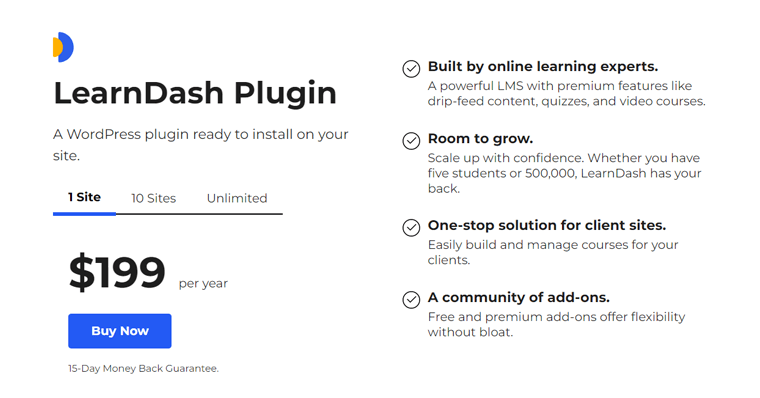
2. 전체 사이트
LearnDash Cloud를 사용하면 바로 전체 웹사이트를 만들 수 있습니다. 브랜드에 맞는 코스를 만들 수 있는 아름다운 템플릿과 많은 사용자 정의 도구가 있기 때문입니다.
LearnDash WordPress 플러그인과 달리 이러한 계획은 LearnDash 소프트웨어와 함께 도메인 및 웹 호스팅 서비스를 제공합니다. 또한 자동 웹 사이트 업데이트를 제공하고 대부분의 WordPress 플러그인 및 테마와 잘 통합됩니다.
계획은 다음과 같습니다.
- 월간: $29/월.
- 연간: $299/년, 2개월 무료 사용.
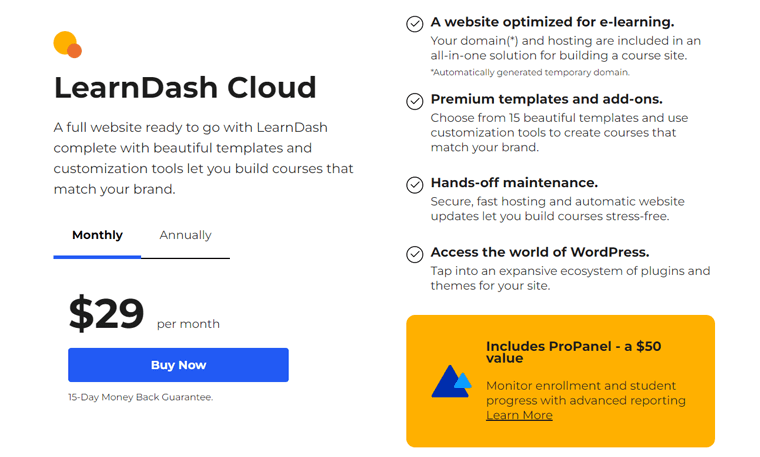
LearnDash Cloud 요금제에는 $50 상당의 ProPanel 대시보드가 함께 제공됩니다. 여기에서 등록, 학생 진행 상황 및 고급 보고를 모니터링할 수 있습니다.
또한 모든 LearnDash 플랜은 15일 환불 보장 정책을 제공합니다. 즉, 구매 후 15일 이내에 소프트웨어 사용을 중단하고 환불받을 수 있습니다.
자세히 알아보려면 웹사이트의 LearnDash 가격 책정 페이지로 이동하세요. 이를 통해 LearnDash 검토의 다음 섹션으로 이동하겠습니다.
H. LearnDash는 우수한 고객 지원을 제공합니까?
이제 LearnDash에서 다양한 고객 지원 옵션을 확인해 보겠습니다. 이를 통해 사용자에게 좋은 지원을 제공하는지 확인할 수 있습니다.
첫째, LearnDash의 연락처 페이지에는 몇 가지 FAQ(자주 묻는 질문)가 포함되어 있습니다. 질문에 대한 답변을 찾을 수 없는 경우 더 많은 옵션에 대한 연락 이유를 선택할 수 있습니다.
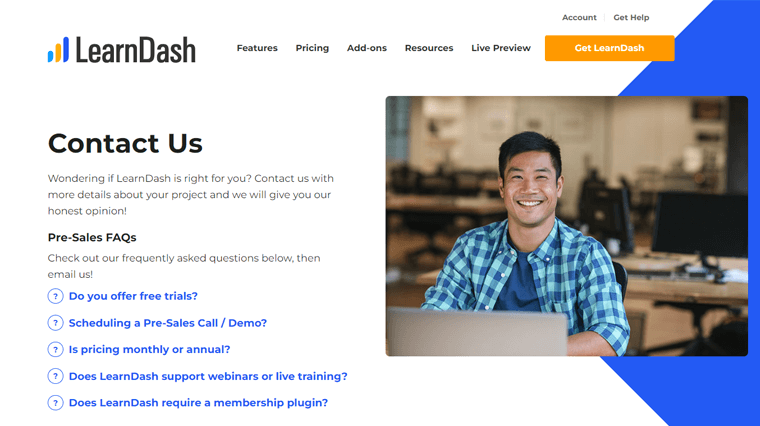
여기에서 선택한 이유에 따라 다양한 지원 옵션을 받게 됩니다. 그들은:
- 사전 판매 질문의 경우 개인 정보 및 메시지를 기재한 양식을 작성할 수 있습니다. 그런 다음 보내기 버튼을 클릭하여 팀에 전달합니다.
- 지원을 받으려면 다양한 카테고리에서 LearnDash의 자세한 문서를 확인할 수 있습니다. LearnDash Core, 사용자 및 그룹 등과 같이 계정에 로그인한 후 지원 티켓을 제출하십시오.
- 웹 사이트에 액세스할 수 없는 경우 잘못된 라이센스 키를 사용했기 때문에 문제가 발생한 것일 수 있습니다. 이를 위해 따라야 할 지침을 제공합니다.
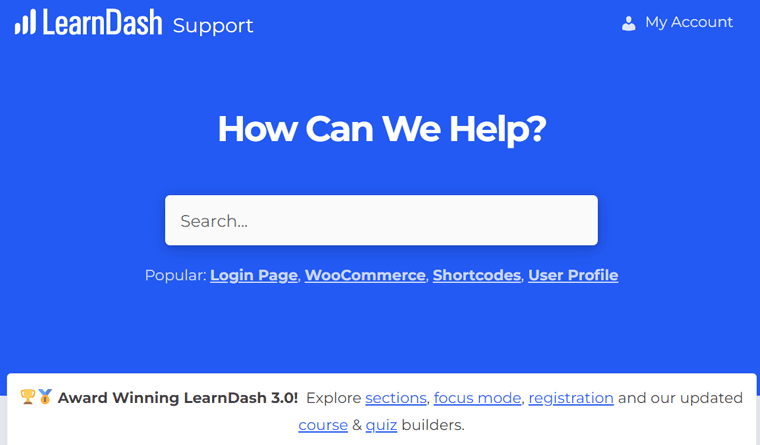
또한 Facebook 커뮤니티에 가입하거나 YouTube 채널을 방문할 수 있습니다. 마찬가지로 혼란에 대한 답을 줄 수 있는 웨비나, 블로그 및 사례 연구가 있습니다.
마지막으로 LearnDash를 사용하면 웹 사이트를 지원할 전문가를 찾을 수 있습니다. 이 전문가들은 설계에서 개발까지 과정을 구축하는 데 도움을 줄 것입니다. 자세히 알아보려면 전문가 페이지를 방문하세요.
전반적으로 LearnDash는 훌륭한 고객 지원을 제공한다는 측면에서 잘 수행됩니다.
I. LearnDash 권장 WordPress 테마
WordPress 표준을 사용하여 코딩된 모든 테마는 LearnDash와 호환됩니다. 따라서 WordPress 테마를 사용하여 LearnDash에서 온라인 코스 웹 사이트를 만들 수 있습니다.
그러나 LearnDash가 공식적으로 LMS 사이트에 사용할 것을 권장하는 몇 가지 테마가 있습니다. 여기에서는 짧은 설명과 함께 해당 테마를 나열합니다. 그래서 그들을 보자.
1. 아스트라
Astra는 온라인 코스 웹 사이트에 이상적인 최고의 WordPress 테마 중 하나입니다. 여기에는 LearnDash와 같은 플러그인을 사용하여 LMS 웹 사이트를 신속하게 생성할 수 있도록 바로 사용할 수 있는 몇 가지 시작 템플릿이 포함되어 있습니다.
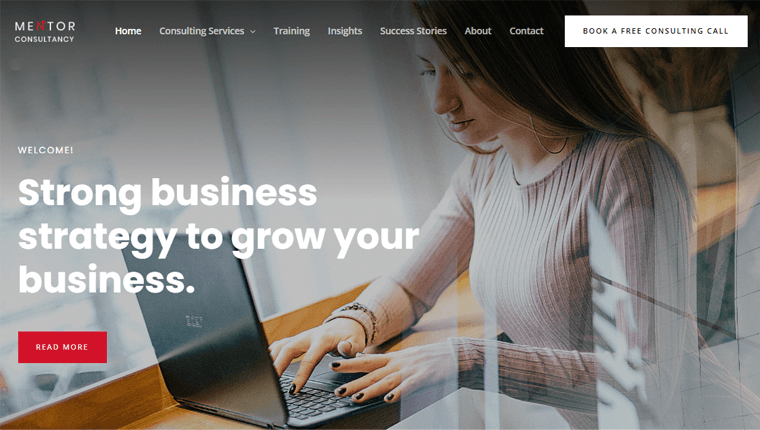
또한 사용자 지정 옵션을 사용하여 원하는 방식으로 전문 eLearning 사이트를 구축할 수 있습니다. 또한 학생들이 과정을 수강하도록 유도하는 전환 친화적인 판매 페이지를 만들 수 있습니다.
또한 학생들에게 산만하지 않은 학습을 제공하여 온라인 과정의 완료율을 높일 수 있습니다. 예를 들어 머리글/바닥글에서 불필요한 링크를 제거할 수 있습니다.
또한 무료 및 프리미엄 플랜이 모두 포함된 부분 유료화 테마입니다. 따라서 무료 플랜으로 사이트 구축을 시작할 수 있습니다. 더 많은 기능을 원하면 LearnDash를 Astra Pro와 쉽게 통합하십시오. 프리미엄 요금제는 보다 강력한 디자인 컨트롤을 제공합니다.
Astra 테마 리뷰 기사에서 이 테마에 대해 자세히 알아보세요.
2. 카덴스
LMS 웹 사이트를 만들기 위한 또 다른 번개처럼 빠른 프리미엄(freemium) 및 현대적인 테마는 Kadence입니다. LearnDash와 통합되어 브랜드 색상과 아름답게 동기화되는 코스를 구축합니다.
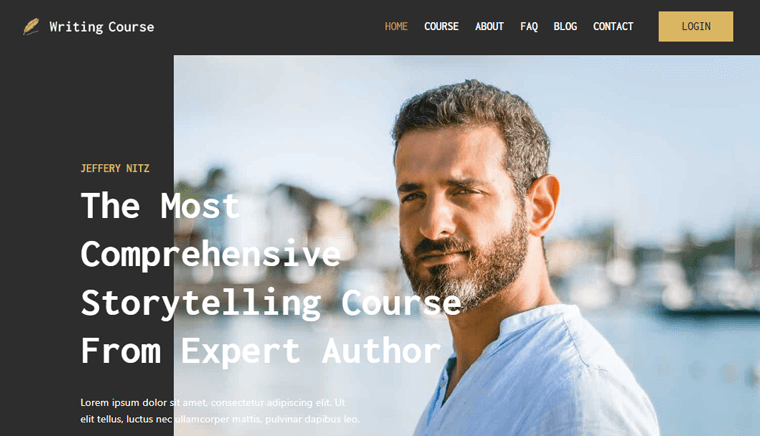
또한 Kadence에는 몇 가지 무료 및 프리미엄 eLearning 시작 템플릿이 있습니다. 템플릿을 가져와서 아무 것도 코딩하지 않고 온라인 코스 사이트에 사용할 수 있습니다.
또한 디자인 옵션과 사용자 정의 레이아웃이 있는 라이브 드래그 앤 드롭 편집기가 있습니다. 이제 머리글, 바닥글 등과 같이 원하는 웹 사이트 섹션을 만들 수 있습니다.
또한 SEO에 최적화되어 있어 검색 엔진에서 코스와 사이트 순위를 높일 수 있습니다. 또한 내장된 생성기를 사용하여 이동 경로를 추가하여 사용자에게 더 나은 사이트 탐색을 제공할 수 있습니다.
3. 버디보스
BuddyBoss는 온라인 과정, 학교, 커뮤니티 및 멤버십 웹사이트를 만들기 위한 프리미엄 LearnDash 테마를 제공합니다. 웹사이트에 가져오고 사용할 수 있는 데모와 함께 제공됩니다.
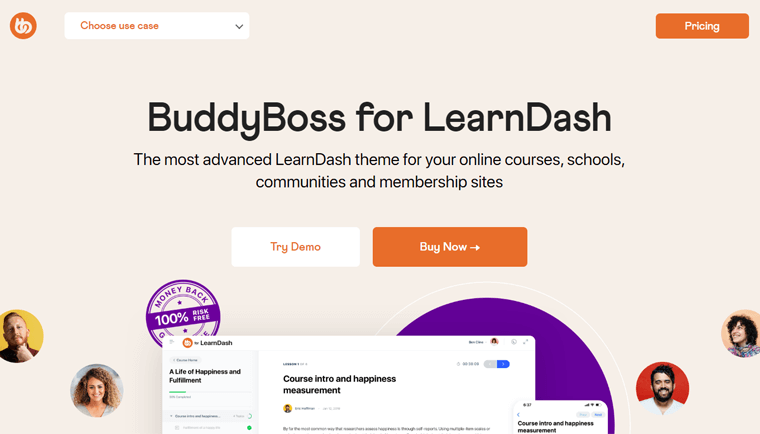
또한 이 테마에는 선택할 수 있는 여러 레이아웃이 있습니다. 유연성을 통해 사용하기 쉬운 인터페이스로 사용자 지정하여 코스를 만들 수 있습니다. 또한 호환되는 페이지 빌더를 사용하여 eLearning 사이트를 보다 자유롭게 구축할 수 있습니다.
또한 BuddyBoss는 실시간 채팅, Q&A, 화면 공유 등과 같이 학생들을 참여시키는 도구를 제공합니다. 또한 BuddyBoss 앱과 통합되어 학생들에게 원격 학습 경험을 제공합니다.
또한 RTL(Right-to-Left) 및 다국어를 지원합니다. 이를 통해 전 세계 학습자를 위해 다양한 언어로 코스를 제공할 수 있습니다.
이를 통해 다음 LearnDash 검토 섹션으로 바로 이동하겠습니다.
J. LearnDash 플러그인의 대안
지금까지 LearnDash 플러그인에 대한 모든 것을 살펴보았습니다. 그러나 시장에서 유일한 WordPress LMS 플러그인은 아닙니다. 따라서 귀하의 요구 사항과 더 일치하는지 확인하기 위해 확인할 수 있습니다.
1. 리프터LMS
LifterLMS는 초보자에게 친숙한 WordPress LMS 플러그인입니다. 매력적인 코스, 수업 및 퀴즈를 빠르게 만들 수 있는 사용하기 쉬운 코스 및 퀴즈 빌더가 함께 제공됩니다.
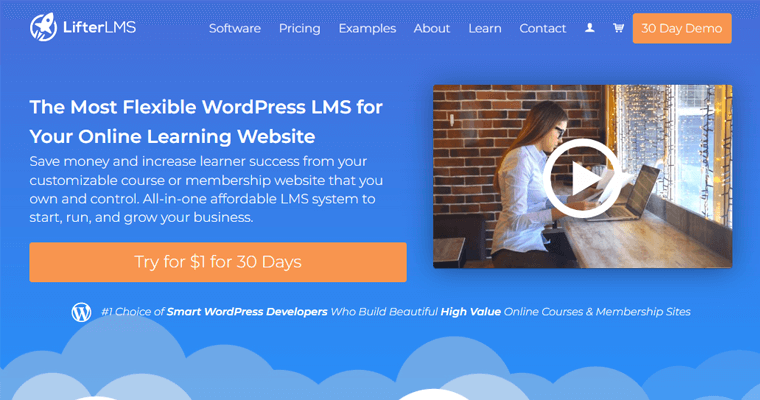
또한 단일 온라인 코스 사이트를 복잡한 다중 강사 코스 사이트로 유연하게 만들 수 있습니다. 따라서 초심자나 경험자라도 개인 강의나 학원 사업에 활용할 수 있습니다.
또한 여러 학습 스타일을 사용하여 학습자에게 어필할 수 있습니다. 비디오, 오디오, 텍스트, 이미지 기반 등을 사용하여 수업을 제공할 수 있음을 의미합니다.
가격
핵심 LifterLMS 플러그인은 완전 무료 입니다. 따라서 WordPress 대시보드에 플러그인을 설치할 수 있습니다. 또는 WordPress.org 플러그인 디렉토리에서 다운로드하여 사이트에 업로드하세요.
그러나 eLearning 사이트에 더 많은 기능을 추가하려면 프리미엄 애드온을 사용할 수 있습니다. 다양한 요구 사항에 따라 추가 애드온이 포함된 다음과 같은 유료 LifterLMS 플랜이 있습니다.
- 어스 번들: $149/년, 사이트 라이센스 1개, LMS 플러그인, 전자상거래 추가 기능, 기술 지원 추가 기능 1개 및 업계 최고의 지원.
- Universe 번들: $360/년, 모든 어스 기능, 5가지 활성 사이트 사용, 디자인 추가 기능, 양식 추가 기능, 마케팅 추가 기능 등.
- Infinity Bundle: $1200/년, 모든 Universe 기능, 무제한 사이트 사용, 소셜 학습, 사용자 지정 필드, 그룹, 고급 비디오 등
2. 마스터리요
Masteriyo는 매우 빠르고 미니멀한 코스, 레슨 및 퀴즈 빌더를 갖춘 또 다른 eLearning 플랫폼입니다. 즉, 코딩 없이 웹 사이트에 코스, 수업 및 퀴즈를 빠르게 추가할 수 있습니다.
또한 내장된 주문 시스템으로 코스 판매를 시작할 수 있습니다. 따라서 과정을 판매하기 위해 별도의 전자 상거래 플러그인을 설치하는 번거로움에 직면할 필요가 없습니다. PayPal 및 오프라인 방법을 포함하여 대부분의 결제 게이트웨이와 완벽하게 통합되어 이를 수행할 수 있습니다.
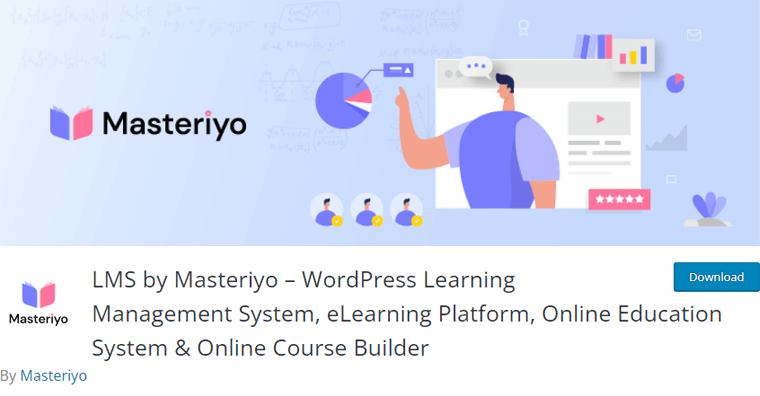
가격
프리미엄 WordPress 플러그인으로 대시보드에 무료 플러그인을 설치할 수 있습니다. 또 다른 방법은 WordPress.org 플러그인 디렉토리에서 다운로드하여 플러그인 메뉴에 추가하는 것입니다.
LMS 사이트에서 원하는 기능이 무료 버전에 없는 경우 프리미엄 플랜을 사용할 수 있습니다. Masteriyo Pro에는 다음과 같은 유료 옵션이 있습니다.
- 스타터: $199/년, 사이트 라이선스 1개, 인증서 빌더, Stripe 통합, 과정 FAQ 등
- 성장: $299/년, 5개의 사이트 라이선스, 모든 Starter 기능, 콘텐츠 드립, 과정 미리 보기 등
- 규모: $499/년, 99개의 사이트 라이센스 및 모든 성장 기능.
3. 튜터 LMS
코스를 생성, 관리 및 판매하는 또 다른 인기있는 WordPress 온라인 코스 플러그인은 Tutor LMS입니다. 이 플러그인에는 학습자와 교사 모두를 위한 맞춤형 대시보드가 포함되어 있습니다. 이를 통해 학습자와 교사는 한 곳에서 각자의 활동에 액세스하고 관리할 수 있습니다.
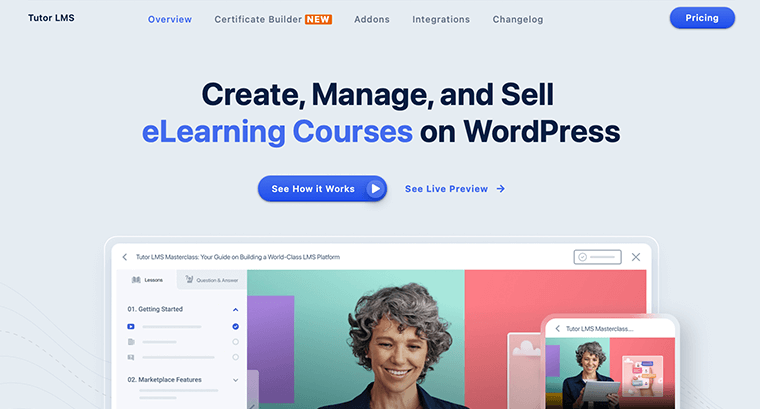
또한 프론트 엔드 드래그 앤 드롭 코스 빌더가 있습니다. 따라서 프런트 엔드에서 코스, 퀴즈 및 수업을 만들 수 있습니다. 결과적으로 귀하의 학생뿐만 아니라 귀하도 귀하의 웹 사이트에서 훌륭한 경험을 얻을 수 있습니다.
가격
Tutor LMS는 무료 및 프리미엄 플랜이 모두 포함된 부분 유료화 플러그인이기도 합니다. WordPress.org에서 플러그인을 다운로드할 수 있습니다. 또는 무료 플러그인을 WordPress 대시보드에 직접 설치하십시오.
또한 다음은 사이트 라이센스 수에 따라 사용 가능한 프리미엄 플랜입니다.
- 개인: 연간 $99.5 또는 평생 사용 $249.5, 사이트 라이선스 1개, 무료 설치 서비스 1개, 무제한 코스, 드립 코스 콘텐츠, 인증서 빌더 등
- 비즈니스: 연간 $199.5 또는 일회성 결제 시 $449.5, 사이트 라이센스 10개, 무료 설치 서비스 2개 및 모든 개별 기능.
- 에이전시: 연간 $399.5 또는 평생 사용 $949.5, 무제한 라이센스, 5가지 무료 설치 서비스 및 모든 비즈니스 기능.
3. 런프레스
직관적인 온라인 코스 웹 사이트를 만들고 싶다면 LearnPress를 사용할 수 있습니다. eLearning 사이트를 만들기 위한 많은 LearnPress 테마가 있습니다. 또한 교사, 트레이너, 강사, 교육자 및 코치와 같은 모든 플러그인 사용자에게 유용합니다.
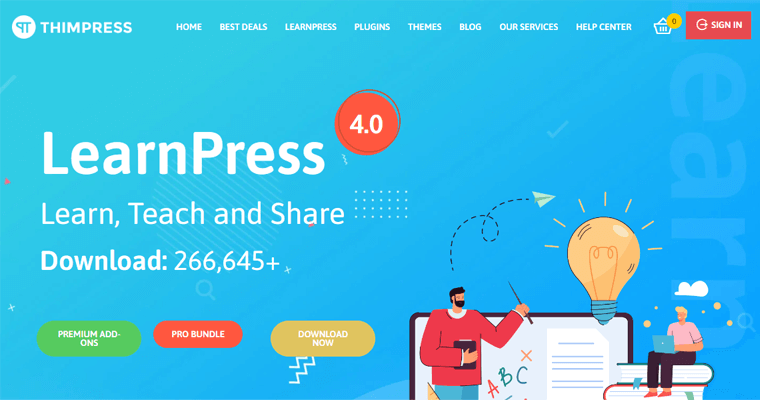
또한 퀴즈, 레슨 및 인증서를 추가하는 기능과 같은 많은 기능이 함께 제공됩니다. 더 많은 옵션을 보려면 인기 있는 WordPress 플러그인 및 도구를 사용할 수 있습니다. Elementor, bbPress, Slider Revolution, Mailchimp 등과 같습니다.
가격
LearnPress의 무료 버전은 WordPress.org 플러그인 저장소에서 다운로드할 수 있습니다. 또한 WordPress 대시보드에 플러그인을 대신 설치할 수 있습니다.
더 많은 프리미엄 기능을 보려면 LearnPress Pro 애드온 번들을 구입할 수 있습니다. 이 번들은 $299 이며 1개의 웹사이트에서 사용할 수 있습니다. 포함된 LearnPress 애드온 중 일부는 다음과 같습니다.
- 우커머스 애드온
- 성적부 추가 기능
- 유료 멤버십 프로 애드온
- 스트라이프 애드온 등.
이것으로 대안 목록을 마칩니다. 이를 통해 다음에 이 LearnDash 리뷰 기사의 전반적인 개요를 살펴보겠습니다.
K. 최종 평결 – LearnDash는 가치가 있습니까?
이 리뷰 기사는 LearnDash를 탁월한 WordPress LMS 플러그인으로 보여줍니다. 여기에서 모든 주요 기능, 지원 옵션, 요금제 등을 알고 있습니다.
전반적으로 LearnDash 과정 및 퀴즈 빌더의 사용자 인터페이스는 사용하기 쉽고 간단합니다. 또한 모든 코스, 퀴즈, 수업, 주제 및 인증서에 대한 많은 설정 및 옵션이 있습니다.
따라서 학교, 개인 비즈니스, 회사 등에 LearnDash를 사용할 수 있습니다. 사용자 지정 가능한 템플릿을 사용하여 과정, 교육 및 코칭을 시작할 수 있습니다.
또한 무료 데모부터 이 플러그인을 사용해 보는 것이 좋습니다. 해당 데모에서 학습자 및 과정 생성자가 될 수 있습니다.
자세한 내용을 보려면 무료 평가판을 사용하십시오. 당신이 보는 것을 좋아한다면 온라인 코스 사이트를 위해 그것을 구입하십시오.
도움이 필요한 경우 언제든지 이 LearnDash 검토 가이드를 읽을 수 있습니다!
결론
그게 다야! LearnDash 플러그인에 대한 리뷰가 마음에 들었기를 바랍니다.
간단히 말해서 이 WordPress LMS 플러그인에 대한 모든 것을 제공했습니다. 따라서 우리가 다룬 기능, 가격, 지원 및 기타 모든 섹션을 살펴보셨기를 바랍니다.
전반적으로 LearnDash는 온라인 코스 웹사이트를 만들기 위한 경이로운 플러그인입니다. 따라서 필요에 따라 적합하다고 생각되면 계속 진행하십시오.
당신이 혼란스러워하는 것을 다루는 것을 잊었다면 댓글을 달아주세요. 우리는 기꺼이 그것을 조사하고 귀하의 질문에 대한 해결책을 제공할 것입니다. 그러니 다시 방문해 주십시오.
초보자인 경우 처음부터 웹사이트를 만드는 방법에 대한 전체 가이드를 읽어보세요.
또한 최고의 멤버십 사이트 예시와 돈을 버는 최고의 멤버십 웹사이트 아이디어에 대한 다른 유용한 기사를 읽어보세요.
마지막으로 중요합니다. 페이스북과 트위터에서 팔로우하세요. 결과적으로 새롭고 흥미로운 블로그를 많이 접하게 될 것입니다.
